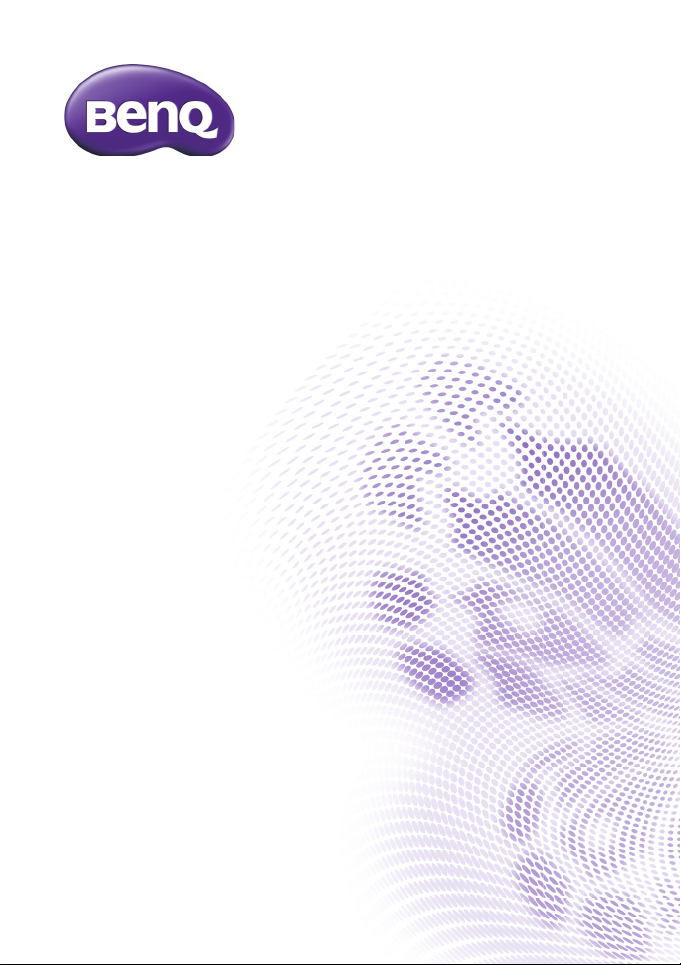
Serie LM100
Cámara digital
Manual del usuario
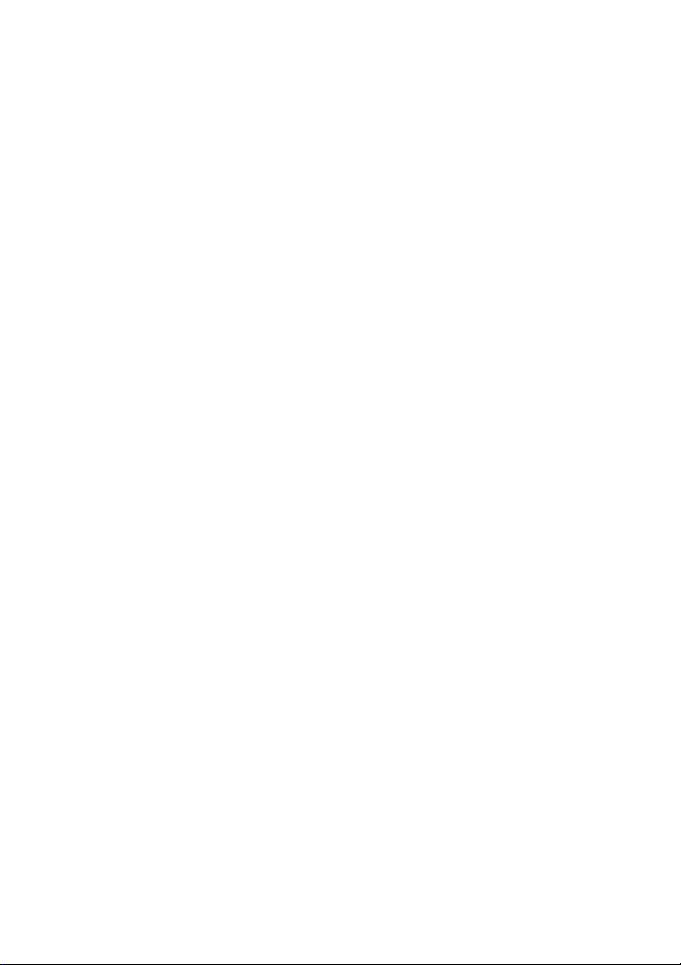
Copyright
Copyright 2011 por BenQ Corporation. Reservados todos los derechos. Ninguna
parte de esta publicación se podrá reproducir, transmitir, transcribir, almacenar en
un sistema de recuperación ni traducir a ningún idioma o lenguaje informático de
forma alguna o mediante ningún medio, ya sea electrónico, mecánico, magnético,
óptico, químico, manual o de cualquier otro tipo, sin el consentimiento previo y por
escrito de BenQ Corporation.
El resto de logotipos, productos o nombres de compañías mencionados en este
manual pueden ser marcas registradas o derechos de propiedad intelectual de sus
respectivas compañías y solamente se usan con fines informativos.
Renuncia de responsabilidad
BenQ Corporation no se responsabiliza ni ofrece ninguna garantiza, expresa o
implícita, respecto a este contenido y renuncia específicamente a todas las garantías,
comerciabilidad o idoneidad para un fin determinado. Además, BenQ Corporation se
reserva el derecho de revisar esta publicación y de realizar cambios en este
contenido cuando lo estime oportuno sin que BenQ Corporation tenga la obligación
de notificar a ninguna persona dichos cambios o revisiones.
Este manual está pensado para proporcionar la más actualizada y precisa información
a los clientes y, por tanto, todo su contenido puede ser modificado con cierta
frecuencia y sin previo aviso. Visite http://www.benq.com para obtener la versión
más reciente de este manual.
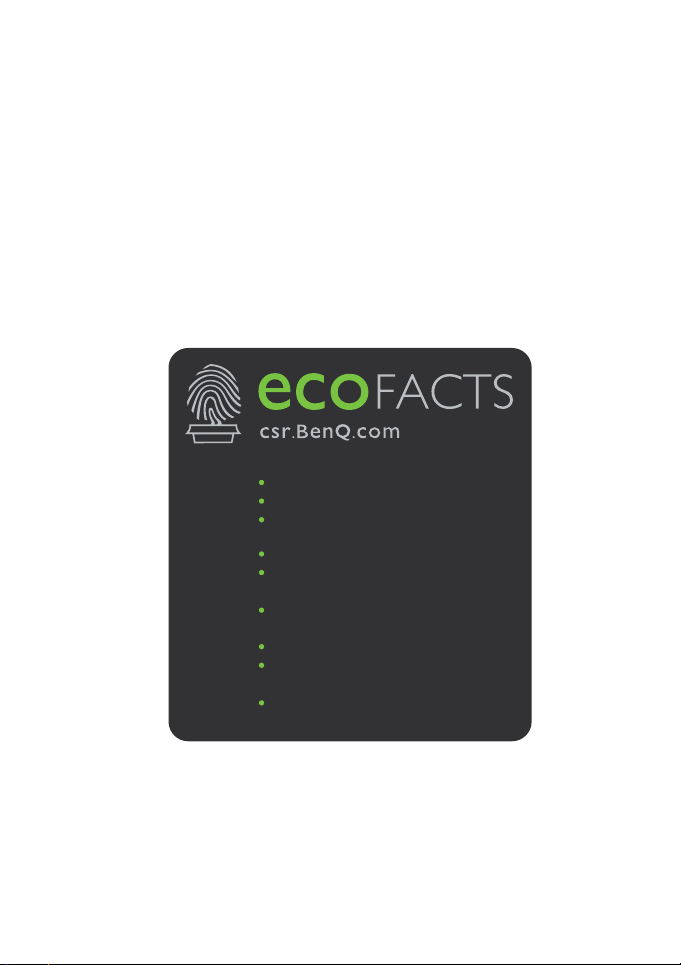
BenQ ecoFACTS
BenQ es una empresa que ha estado dedicada al diseño y desarrollo de productos
más ecológicos como parte de su aspiración a comprender el ideal de la visión
empresarial "Proporcionar entretenimiento y calidad a la vida" con el objetivo
fundamental de lograr una sociedad con un bajo nivel de carbono. Además de
cumplir los requisitos y estándares reguladores internacionales pertenecientes a la
gestión del medioambiente, BenQ no ha escatimado esfuerzos en impulsar nuestras
iniciativas para incorporar el diseño de ciclo de vida en los que a la selección de
materiales, fabricación, empaquetado, transporte, utilización y desecho de los
productos se refiere. La etiqueta BenQ ecoFACTS enumera puntos clave del diseño
respetuoso con el medioambiente de cada producto, con lo que esperamos que los
consumidores estén informados en lo que al medioambiente se refiere a la hora de
realizar sus compras. Visite el sitio Web CSR de BenQ en http://csr.BenQ.com/ para
obtener más detalles sobre los compromisos y logros medioambientales de BenQ.
Arsenic-free optical glass
BFR/PVC-free casing plastics
Eco-friendly ink printing in packaging box
㗇䠞ℰ⭍䎢䑪
⠸㖀⣽⣚㗇㺛⋽昢䆪∩%)5
偁㰖Ṁ䃖39&
䎖ῄ❲㲠⢏⍗∞⋬墬䚹
䄈䠞ℰ⭟䎢䑪
⠸冇⣽㮣䄈㺛⋽昢䆪≸%)5凮
偁㰖Ṁ䃖39&
䒗ῄ❲㲠⢏⍗∞⋬壄䚹
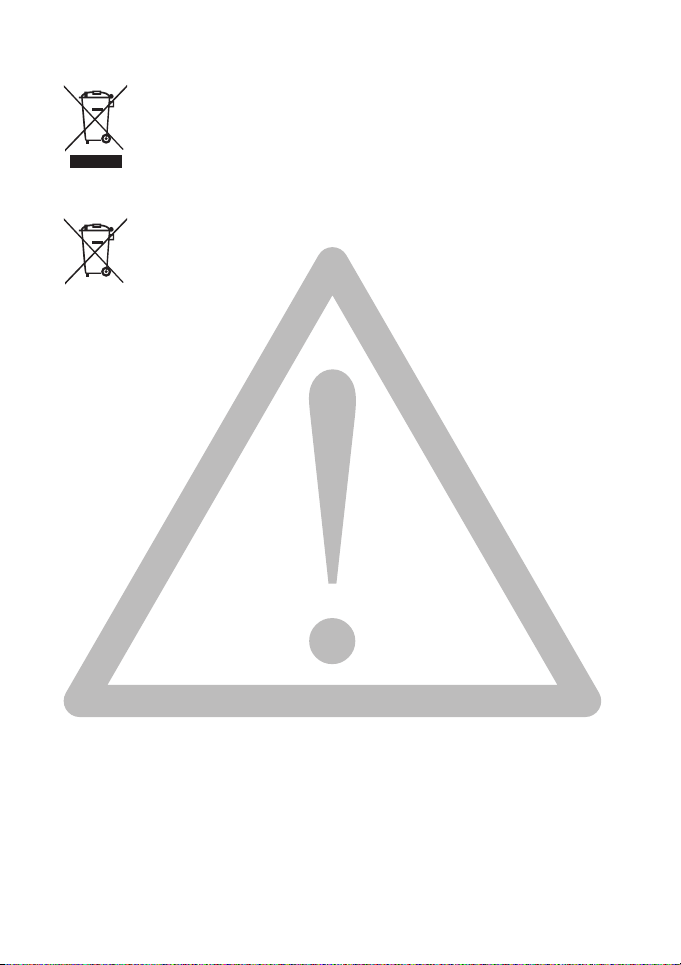
Directiva WEEE
Deshacerse de aparatos eléctricos y electrónicos y/o baterías por parte
de los usuarios en hogares de la Unión Europea.
La presencia de este símbolo en el producto o en el empaquetado indica
que no debe depositarlo con la basura doméstica cuando desee
WEEE
Batería
Información sobre reciclaje: Consulte la página Web
http://www.benq.com/support/recycle para obtener detalles.
deshacerse de él. Debe desechar su equipamiento residual y/o baterías
entregándolos al organismo de recogida para el reciclado de
equipamiento eléctrico y electrónico. Para obtener más información
acerca del reciclado de este equipo y/o las baterías, póngase en contacto
con la oficina local, la tienda donde compró el equipo o su servicio de
desecho de residuos doméstico. El reciclaje de materiales ayudará a
conservar los recursos naturales y garantizará que se recicla de forma
que proteja la salud humana y el medioambiente.
Aviso sobre la normativa
Se confirma que este legado cumple los requisitos propuestos en las Directivas del
Consejo sobre la Aproximación de las Leyes de los Estados Miembros en relación
con la Compatibilidad Electromagnética (2004/108/EC); la Directiva de Baja Tensión
(2006/95/EC); la restricción del uso de ciertas sustancias peligrosas de la Directiva de
Equipos Eléctricos y Electrónicos (2002/95/EC), la Directiva EEE turca; la Regulación
de la Comisión (EC) nº 1275/2008 que implementa la Directiva 2005/32/EC del
Parlamento Europeo y del Consejo respecto a los requisitos de diseño ecológico
para el consumo de energía eléctrica en los modos de espera y apagado de un equipo
doméstico y de oficina eléctrico y electrónico, y la Directiva 2009/125/EC del
Parlamento Europeo y del Consejo que establece un marco de trabajo para el
establecimiento de los requisitos de diseño ecológico para productos relacionados
con la energía.
Declaración FCC
este equipo ha sido probado y es compatible con los límites de un dispositivo digital
de Clase B, según el párrafo 15 del Reglamento de FCC. Estos límites están
diseñados para proporcionar una protección razonable contra las interferencias
perjudiciales en una instalación residencial. Este equipo genera, utiliza y puede
irradiar energía de radiofrecuencia y, si no se instala y utiliza de acuerdo a las
instrucciones, puede causar interferencias perjudiciales a las comunicaciones de
radio. Sin embargo, no existen garantías de que el equipo no provoque interferencias
en una instalación particular. Si este equipo provoca interferencias perjudiciales a la
recepción de radio o televisión, lo que puede determinarse encendiéndolo y
apagándolo, es recomendable intentar corregir dichas interferencias mediante una o
varias de las siguientes medidas:
• Reorientar o reubicar la antena receptora.
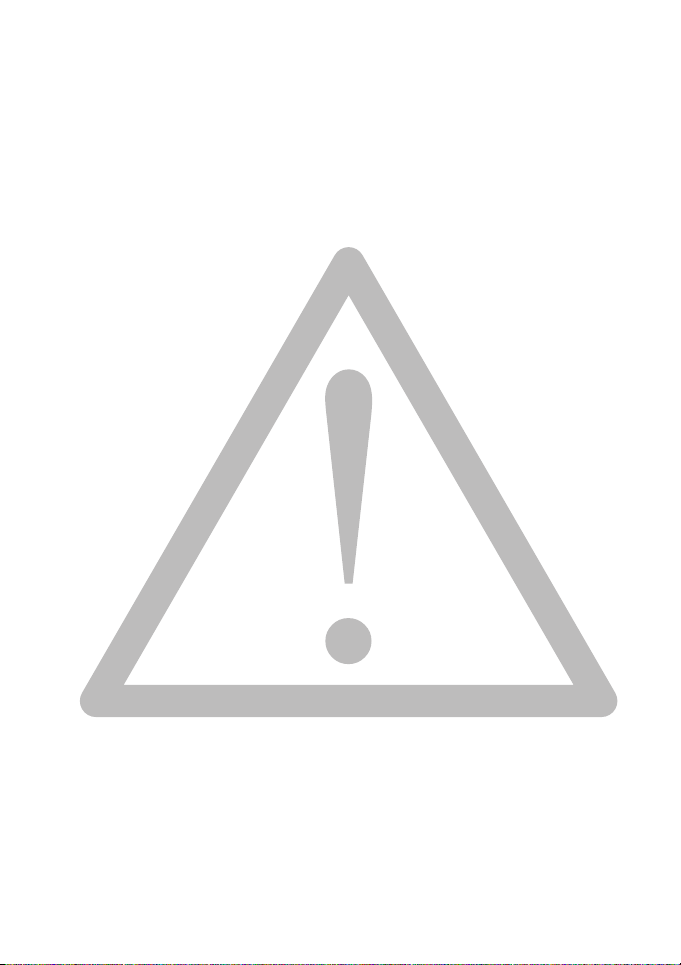
• Aumentar la separación entre el equipo y el receptor.
• Conectar el equipo a una toma de corriente de un circuito diferente al que está
conectado el receptor.
• Solicitar ayuda al proveedor o a un profesional de radio y TV con experiencia.
Este dispositivo cumple el Apartado 15 de las normas FCC. El funcionamiento está
sujeto a las siguientes dos condiciones: (1) Este dispositivo no debe causar
interferencias perjudiciales y (2) este dispositivo debe aceptar cualquier interferencia
recibida, incluidas aquéllas que provoquen un funcionamiento no deseado.
Advertencia de FCC: los cambios o modificaciones no aprobados expresamente por
la parte responsable del cumplimiento anularán la autorización del usuario para
trabajar con este equipo.
Advertencia y aviso de seguridad
Antes de abrir la cámara, asegúrese de leer atenta y completamente el contenido de
esta sección. Si pasa por alto y no tiene en cuenta los avisos y advertencias de
seguridad de esta sección, la garantía de la cámara puede quedar invalidada. Tenga en
cuenta que, no solamente la cámara sino también usted y otras personas u objetos
que le rodeen, pueden sufrir graves daños o incluso llegar a estar en peligro de
muerte.
Por su seguridad
• Mantenga la cámara y sus accesorios alejados del alcance de los bebés y de los
niños en general. Debe prestar especial atención a las partes pequeñas como las
tarjetas de memoria y las baterías, ya que son las partes que los niños pueden
desmontar y tragarse con más facilidad.
• Utilice únicamente los accesorios originales para evitar riesgos para la salud y los
objetos materiales y, al mismo tiempo, cumplir todas las normativas legales
relacionadas.
• No desmonte la cámara bajo ningún concepto.
• Cuando utilice el flash, no se acerque demasiado a los ojos de las personas
(especialmente a los de los bebés y niños en general) o de los animales. Si lo hace,
cuando el flash se dispare, la luz puede dañar los ojos humanos o irritar a los
animales.
• Las baterías podrían explotar, por ejemplo. Todas las baterías pueden causar daños
materiales, personales o quemaduras si un material conductor, como joyas, llaves o
pulseras entran en contacto con los terminales expuestos. El material puede cerrar
un circuito eléctrico y calentarse. Manipule con sumo cuidado cualquier batería,
especialmente cuando la coloque dentro de un bolsillo, monedero u otro
contenedor con objetos metálicos. No arroje las baterías al fuego ya que batería
pueden explotar.
• Para evitar descargas eléctricas, no desmonte ni repare la cámara por sí mismo.
• Algunos modelos de cámara no aceptar baterías recargables. Cuando utilice estas
baterías, no las cargue. De lo contrario, existe el riesgo de explosión o de incendio.
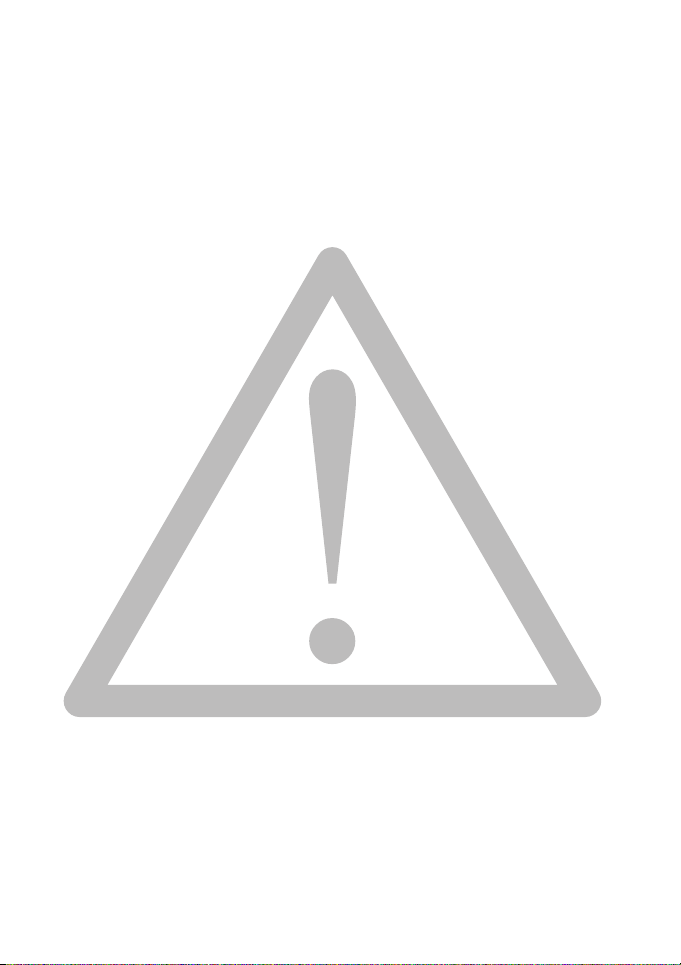
• Hay riesgo de explosión si la batería se reemplaza por otra de tipo incorrecto.
Deshágase de las baterías usadas conforme a las instrucciones.
Garantía
• La garantía quedará invalidada si el sistema se avería o sufre daños causados por
factores externos, como colisiones, incendios, inundaciones, suciedad, aguas
residuales, terremotos y otras causas de fuerza mayor, así como por el uso
incorrecto de la electricidad o de accesorios no originales.
• El usuario será el único responsable si se producen problemas (como pérdida de
datos y error del sistema) debidos a un software o componente no instalado de
fábrica y/o a accesorios no originales.
• No modifique la cámara. Las modificaciones realizadas a la cámara invalidarán la
garantía.
Cuidar la cámara
• Mantenga la cámara guardada en la funda de cuero incluida para protegerla mejor
contra las salpicaduras, el polvo y los golpes.
• La única forma de reemplazar la batería y la tarjeta de memoria es abrir la tapa de
las mismas.
• Deshágase de las baterías y las cámaras que no desee conforme a las leyes vigentes
de su país.
• El agua puede provocar un incendio o descargas eléctricas. Por tanto, almacene la
cámara en un lugar seco.
• Si la cámara se moja, pásela un paño seco tan pronto como pueda.
• No tire, golpee ni agite la cámara. Si usa la cámara sin cuidado puede dañar la
tarjeta de circuitos electrónicos interna, deformar el objetivo o inhabilitar la
función retráctil del mismo.
• No utilice productos químicos corrosivos, disolventes ni detergentes fuertes para
limpiar la cámara.
• La grasa de los dedos puede permanecer en el objetivo de la cámara y provocar
imágenes o vídeos poco nítidos. Para evitar este problema, asegúrese de limpiar el
objetivo de la cámara antes de hacer fotografías o grabar vídeos. También debe
limpiar el objetivo de la cámara con cierta frecuencia.
• Si el objetivo se ensucia, utilice un cepillo para objetivos o un paño suave para
limpiarlo.
• No toque el objetivo con los dedos.
• Si una sustancia extraña o el propio agua se introducen en la cámara, apáguela
inmediatamente y desconecte las baterías. A continuación, extraiga la sustancia
extraña o el agua y envíe la videocámara al centro de mantenimiento.
• Siempre que haya datos en la memoria interna o en la tarjeta de memoria externa,
debe realizar una copia de seguridad en otro equipo o disco. Por tanto, puede
tener una solución de copia de seguridad si se pierden los datos.
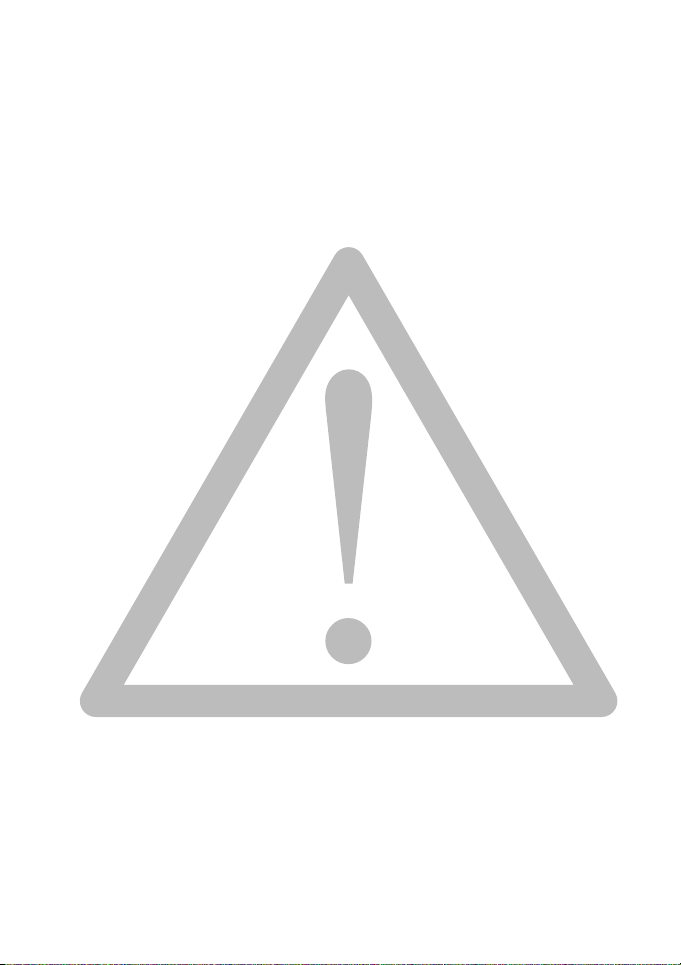
• Si el objetivo no se puede replegar en la cámara, reemplace las baterías
(normalmente esta situación está provocada por baterías agotadas). Ahora el
objetivo debe replegarse automáticamente. Si no es así, póngase en contacto con
su distribuidor.
• Bajo ninguna circunstancia empuje el objetivo manualmente hacia su posición
retráctil ya que la cámara puede resultar dañada.
• Todos los accesorios originales están diseñados para usarse únicamente con este
modelo de cámara adquirido. Para evitar peligros o daños impredecibles, no utilice
dichos accesorios con otros modelos de cámara o con cámaras de otros
fabricantes.
• Antes de utilizar una tarjeta de memoria por primera vez, utilice la cámara para dar
formato a dicha tarjeta.
• Recuerde deslizar la pestaña de protección contra escritura (si está disponible)
para colocarla en la posición de desbloqueo. De lo contrario, todos los datos (si
hubiera alguno) de la tarjeta de memoria quedarán protegidos y la tarjeta no se
podrá editar ni formatear.
Entorno de funcionamiento
• No utilice ni almacene la cámara:
• En lugares en los que incida la luz directa del sol
• En lugares polvorientos
• Junto a un aparato de aire acondicionado, calefactor eléctrico y otras fuentes de
calor
• En un automóvil cerrado expuesto a la luz directa del sol
• En ubicaciones inestables
• La temperatura de funcionamiento de la cámara debe estar comprendida entre -10
y 40 grados centígrados. Es normal que el tiempo de funcionamiento se reduzca
cuando la temperatura es baja.
• La capacidad de las baterías de la cámara se reducirá cada vez que se cargue y vacíe.
• Si la almacena a temperaturas demasiado elevadas o muy bajas también provocará
una pérdida gradual de su capacidad. Por consiguiente, el tiempo de funcionamiento
de la cámara se puede reducir considerablemente.
• Es normal que la cámara se caliente durante su funcionamiento, dado que su
carcasa podría conducir el calor.
Precauciones para el uso
• Los accesorios que vienen incluidos con la cámara no son resistentes al agua.
Antes de usarse
• La parte frontal del lente de la cámara está protegida por una capa de cristal
protector. Mantenga el cristal limpio en todo momento.
• Asegúrese de que la tapa de la batería/tarjeta y la tapa del puerto USB/AV estén
completamente cerradas y bloqueadas. Esto, para evitar un posible funcionamiento
inadecuado debido a la presencia de agua, lodo, sucio o arena dentro de su cámara.
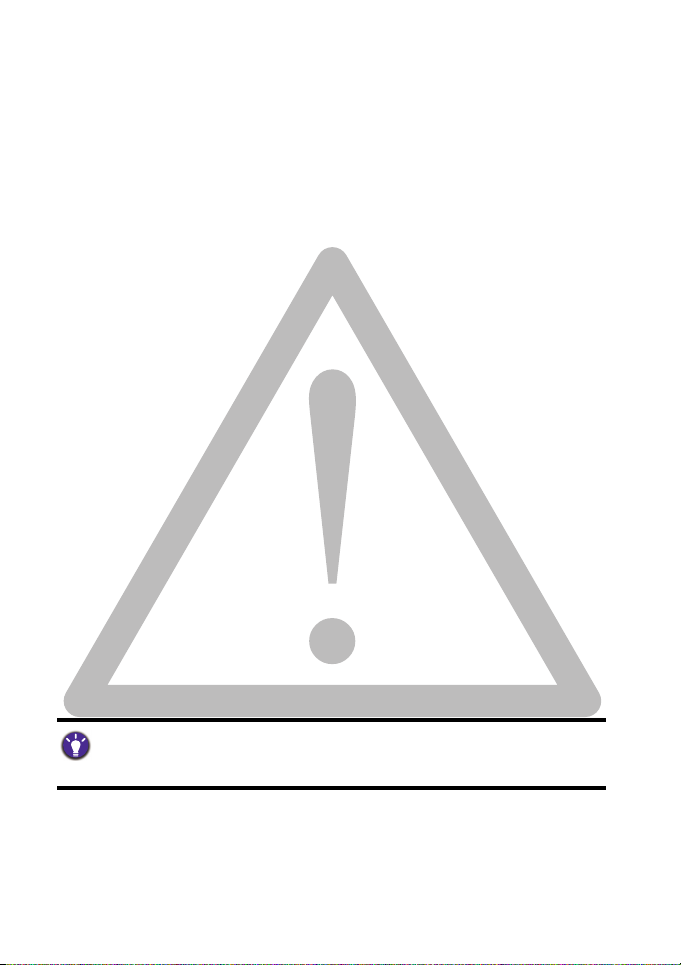
• No abra o cierre la tapa de la batería/tarjeta y la tapa del puerto USB/AV con las
manos mojadas o con las manos sucias de arena o polvo.
• Asegúrese de que la cámara esté completamente seca antes de introducir/sacar la
batería/tarjeta de memoria o de conectar el cable USB/AV.
• Esta cámara no flota. Asegúrese de que la correa de mano esté atada a la cámara y
mantenga la correa de mano alrededor de su muñeca mientras use la cámara
debajo del agua.
Durante el uso
• No use la cámara a una profundidad mayor de 5 metros (16 pies) o durante más de
2 horas.
• No abra o cierre la tapa de la batería/tarjeta y la tapa del puerto USB/AV mientras
la cámara esté debajo del agua.
• No use en aguas termales o en una pileta climatizada.
• No se tire en el agua con la cámara para evitar posibles daños a la cámara debido al
exceso de fuerza o de vibraciones.
• No coloque la cámara sobre la arena durante mucho tiempo para evitar posibles
daños por la alta temperatura y porque podría introducirse arena en el altavoz o en
el micrófono.
• Las lociones solares y otras substancias grasosas pueden decolorar el cuerpo de la
cámara. Si esto ocurre, limpie el cuerpo de la cámara inmediatamente con un paño
húmedo.
Después de usarla
• Retire cualquier objeto extraño de la cámara (especialmente los sellos resistentes
al agua y sus superficies adyacentes).
• No use jabón líquido, detergentes, alcohol y otros limpiadores similares para evitar
un posible daño a la capacidad de resistencia al agua de la cámara.
• Después de usar la cámara en el agua o después de que hayan entrado objetos
extraños en la cámara, límpie la cámara al enjuagarla con el agua del grifo o al
sumergirla en agua dulce. A continuación, retire el agua y los objetos extraños con
un paño seco. Finalmente, seque la cámara exhaustivamente.
Se recomienda reemplazar los sellos resistentes al agua (por cuenta de usted)
y otras piezas relacionadas una vez al año o siempre que cualquiera de dichas
partes esté dañada.
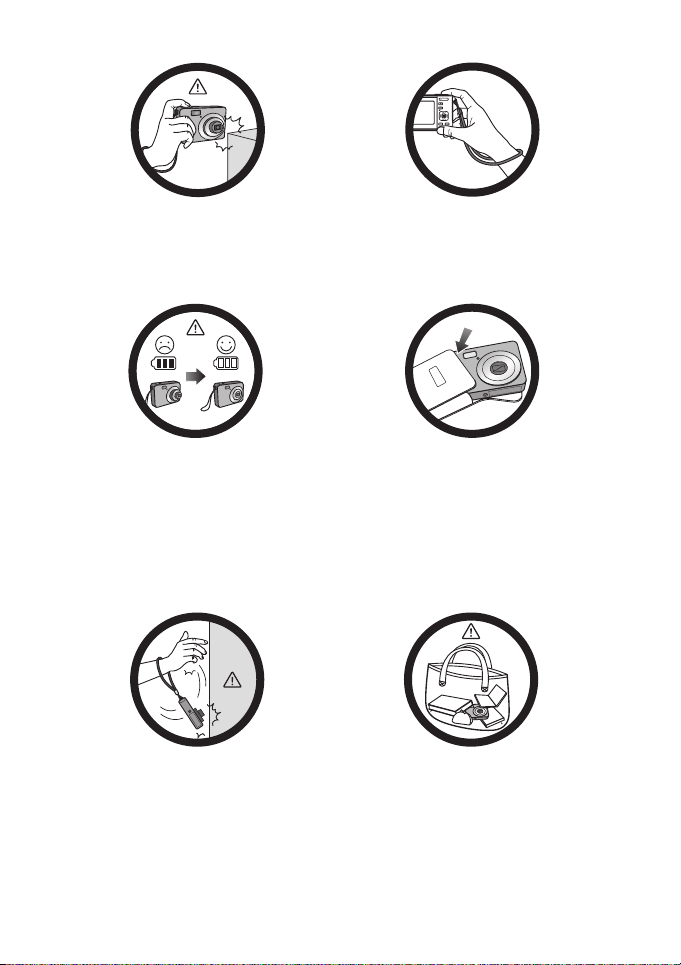
Do not hold the camera by excessive
force. Plus, be sure to protect the
camera from strong impacts.
To avoid accidental falling, please attach
the hand strap to the camera and always
hold the camera by keeping the hand
strap around your wrist.
If the battery suddenly depleted and
caused the lens fail to retract, please
carefully protect the lens to avoid
collision and insert a battery with full
power ASAP.
Keep your camera away from sharp
objects and avoid collision.
When the camera is not in use, always
turn the power off and make sure the
lens has retracted successfully before
storing the camera in its case. If you do
not intend to use the camera for a long
time, please remove the battery
from the camera and store the battery
carefully.
When the camera is not in use, please
place it in a steady place. Plus, always
keep your camera away from pressure
or any other similar environment
(for example, in a pant pocket) to
avoid possible damage.
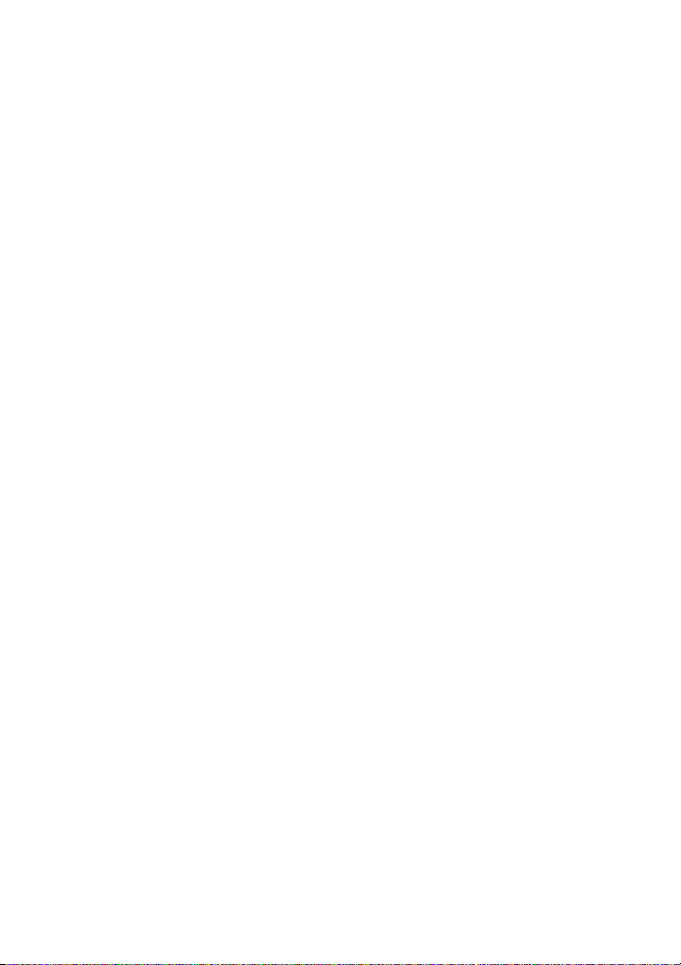
<Nota>
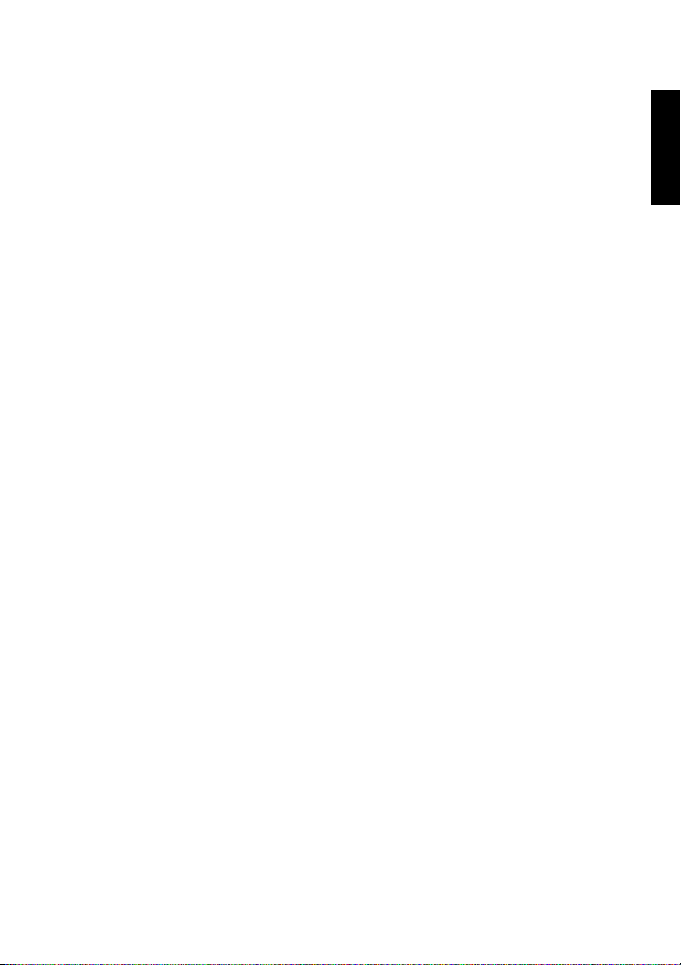
Tabla de contenido
Familiarizarse con la cámara ........................................................................... 13
Comprobar el contenido del paquete ..................................................................13
Cámara ........................................................................................................................14
Vistas frontal e inferior .....................................................................................................14
Vista posterior ....................................................................................................................15
Preparar la cámara para su uso ..................................................................... 17
Cargar la batería ........................................................................................................17
Usar los botones multifunción ...............................................................................20
Utilizar una tarjeta SD .............................................................................................20
Configuración inicial ......................................................................................... 21
Establecer el idioma ..................................................................................................21
Establecer la fecha y hora .......................................................................................21
Usar la cámara ................................................................................................... 22
Modo de captura .............................................................................................. 24
Más opciones de captura en el menú Función. ..................................................25
Modo Flash .................................................................................................................26
Seg. facial .....................................................................................................................27
Modo de enfoque ......................................................................................................27
Tamaño de la imagen ...............................................................................................28
Calidad de la imagen .................................................................................................28
Establecer el parámetro EV ....................................................................................29
Balance de blanco ......................................................................................................29
ISO ................................................................................................................................30
Medida de AE .............................................................................................................30
Efecto ...........................................................................................................................31
Modo Escena ..............................................................................................................33
Prioridad apertura ....................................................................................................38
Prioridad obturador .................................................................................................38
Modo manual .............................................................................................................39
Modo operat. .............................................................................................................39
Desvío de exposición automática (Exp.autom.) ................................................40
Área AF .......................................................................................................................40
Uso de la lámpara de ayuda ....................................................................................40
Establecer la nitidez, la saturación y el contraste ..............................................41
Zoom digital ...............................................................................................................41
Imprimir fecha ............................................................................................................41
Revisión inst. ..............................................................................................................42
Español
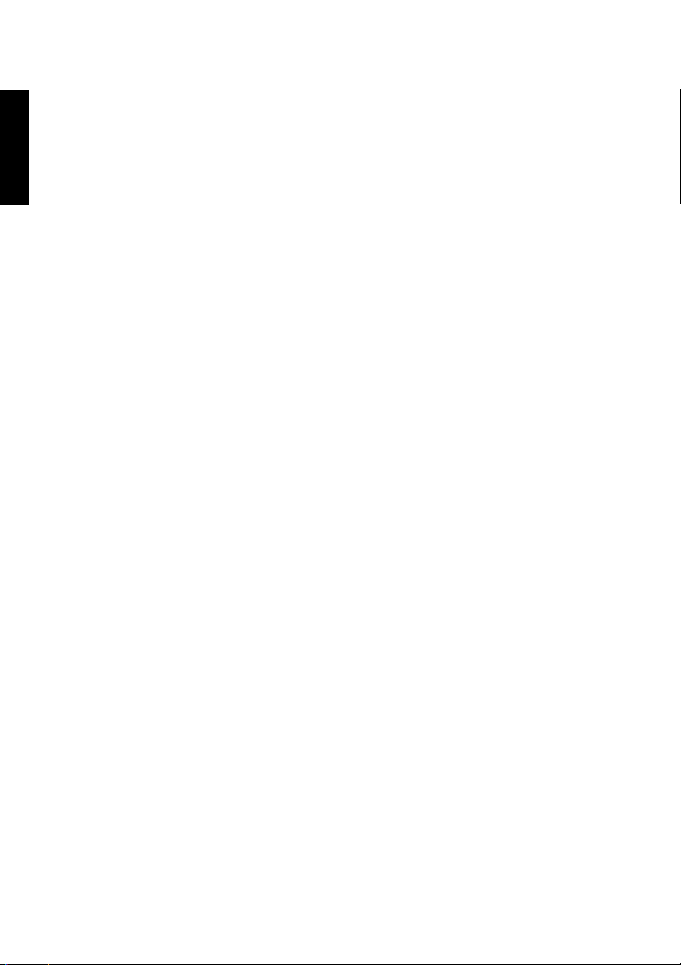
S.S.F. (Super Shake-Free, es decir, Eliminación total de vibraciones) .......... 42
Escena int. ..................................................................................................................42
Español
Capturar sonrisa ....................................................................................................... 43
Detector de parpadeo ............................................................................................ 43
Retrato romántico ...................................................................................................43
Panorama .................................................................................................................... 44
LOMO ......................................................................................................................... 46
Ojo de pez ................................................................................................................. 46
Composición previa ................................................................................................. 47
Subasta web ............................................................................................................... 47
Configuración del modo Grabar película ............................................................ 48
Estado de la batería ..................................................................................................49
Otras configuraciones ..................................................................................... 50
Modo Reproducir ............................................................................................. 52
Opciones de reproducción y edición .................................................................. 53
Ampliar una imagen ........................................................................................................... 53
Rotar una imagen ...............................................................................................................53
Ver varios archivos de imagen al mismo tiempo ........................................................ 53
Reproducir clips de vídeo ................................................................................................ 54
Ajustar el volumen de reproducción .............................................................................54
Diapositivas .......................................................................................................................... 55
Eliminar archivos ................................................................................................................ 55
Proteger archivos ............................................................................................................... 56
Elim. Ojos Rojos .................................................................................................................56
Nota de Voz ........................................................................................................................ 56
Efecto Foto .......................................................................................................................... 57
Recortar ............................................................................................................................... 58
Redimensionar ....................................................................................................................58
Imagen de inicio ..................................................................................................................59
DPOF .................................................................................................................................... 59
Desdibujado radial .............................................................................................................60
Trabajar con su PC y el sistema AV ............................................................. 60
Paquetes de software incluidos ............................................................................. 60
Conectar la cámara a su PC .................................................................................. 60
Conectar la cámara a un sistema de AV ............................................................. 61
Imprimir imágenes .................................................................................................... 61
Imprimir con PictBridge .................................................................................................... 62
Solución de problemas e información de servicio técnico ..................... 63
Soporte técnico ........................................................................................................64
Especificaciones ................................................................................................. 65
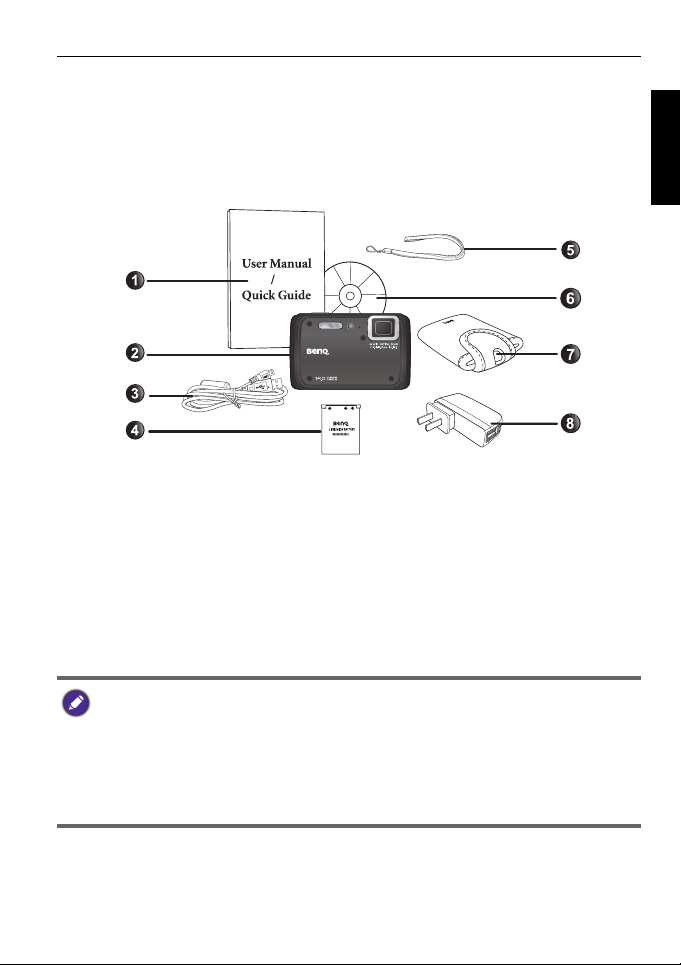
Familiarizarse con la cámara 13
Familiarizarse con la cámara
Comprobar el contenido del paquete
Desempaquete con cuidado la caja del producto y asegúrese de que contiene los
artículos que se indican a continuación.
1. Manual de usuario o Guía rápida
2. Cámara digital
3. Cable USB
4. Batería
5. Correa para la mano
6. CD con el software y el manual del usuario
7. Funda
8. Adaptador de alimentación de CA
Español
• La única finalidad de todas las imágenes, capturas de pantalla e iconos es
ilustrativa. Los productos y accesorios reales y disponibles, así como su apariencia
pueden variar en función de la región de venta.
• Si alguno de estos artículos falta o está dañado, póngase en contacto con su
distribuidor.
• Guarda la caja por si tuviera que utilizarla para transportar el producto o
almacenarlo.

14 Familiarizarse con la cámara
Cámara
Español
Vistas frontal e inferior
7 86543 9
1
2
1. Puerto USB/AV
2. Orificio para la correa
3. Botón Disparador
4. Flash
5. Botón de encendido
6. Lámpara de ayuda de enfoque automático / Indicador LED de disparo
automático
7. Altavoz
8. Micrófono
9. Objetivo
10.Tapa de la batería y de la tarjeta
11.Soporte para trípode
1110
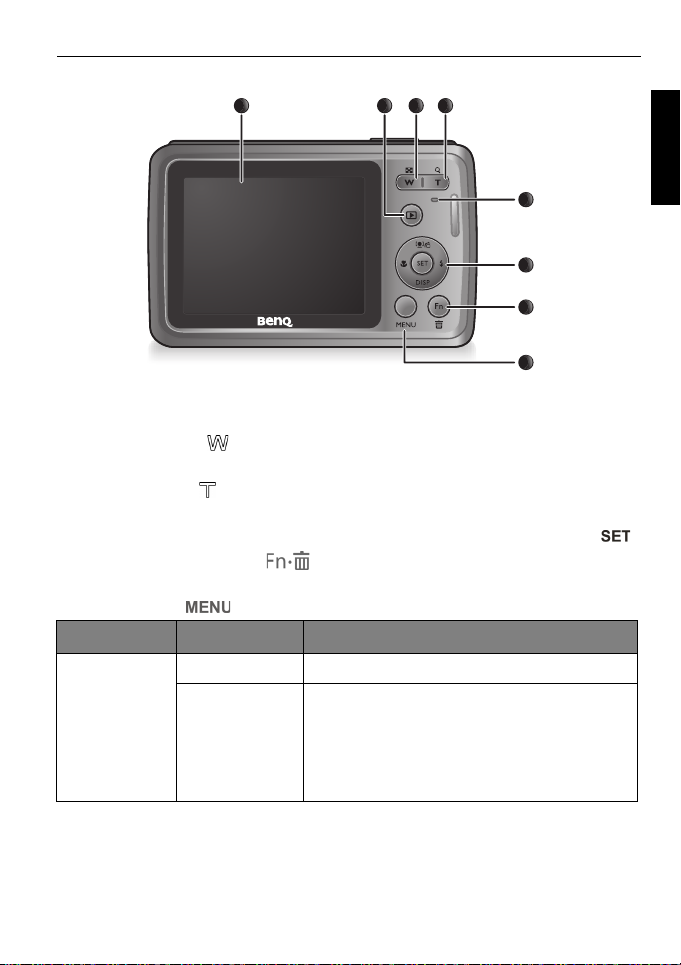
Familiarizarse con la cámara 15
Vista posterior
1 3 4
1. Pantalla LCD
2. Botón de modo - Alternar entre los modos Captura y Reproducir.
3. W (gran angular) - Alejar, desactivar la descripción del modo de disparo
o entrar en la vista de miniaturas (modo Reproducir)
4.
T (teleobjetivo) - Acercar o activar la descripción del modo de Disparo
5. LED de estado
6. Botones multifunción (incluyen un control de 4 direcciones y un botón )
7. Botón Función / Eliminar - Permite activar el menú de función (modo
Captura) o eliminar fotografías (modo Reproducir)
8. Botón MENÚ o volver al menú anterior
Indicador Estado Descripción
LED de estado Apagado La cámara digital está apagada.
Verd e
permanente
• La cámara digital está preparada para
capturar imágenes.
• La cámara digital está encendida o se
encuentra en el modo de ahorro de
energía.
2
5
6
7
8
Español
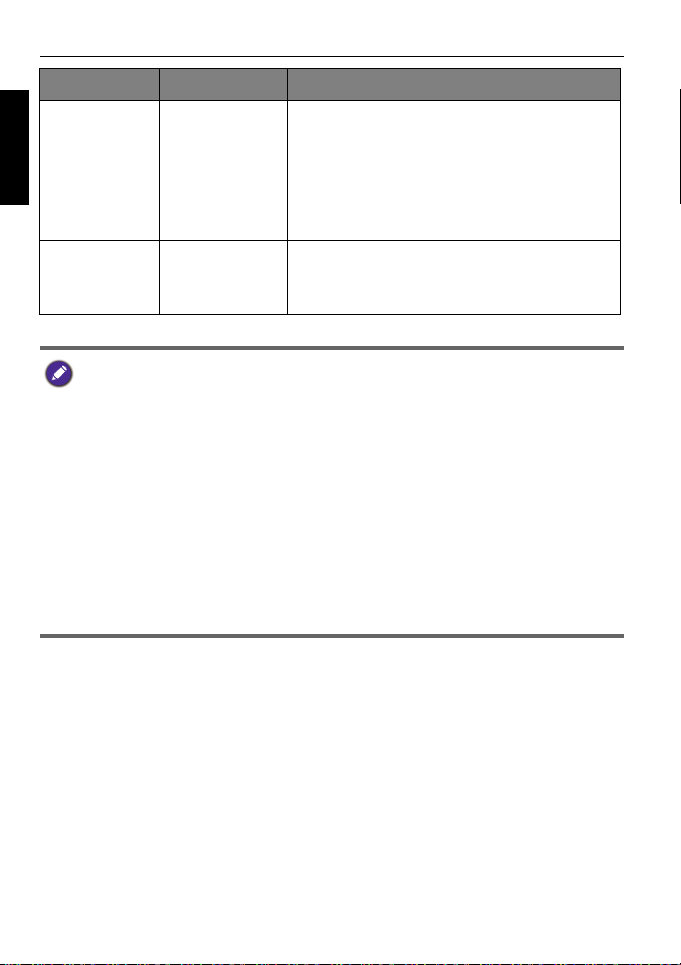
16 Familiarizarse con la cámara
Indicador Estado Descripción
Español
LED de estado Verde
intermitente
LED del
disparador
Rojo
intermitente
automático
• Es normal que la cámara se caliente durante su funcionamiento, dado que su
carcasa podría conducir el calor.
• La pantalla LCD de esta cámara está fabricada con tecnología sofisticada y más del
99,99% de sus píxeles cumplen las especificaciones estándar. Sí, es posible que
menos del 0,01% de los píxeles de la pantalla LCD puedan presentar puntos
brillantes o mostrar colores inusuales. Esta circunstancia es normal y no indica
ninguna anomalía en la pantalla ni afecta a las fotografías tomadas con la cámara.
• El monitor LCD presenta un aspecto más oscuro cuando la luz solar o la
luminosidad es muy intensa. Esto no es un problema de funcionamiento.
• Para evitar imágenes borrosas al presionar el botón del disparador, mantenga
siempre la cámara fija. Esta condición es especialmente importante cuando se
realizan fotografías en condiciones de poca luminosidad, bajo las que la cámara
puede reducir la velocidad del obturador para garantizar que dichas fotografías
tienen el nivel de exposición correcto.
• La cámara digital no puede enfocar.
• La cámara digital está capturando un clip
de vídeo.
• El flash se está cargando o hay una
transferencia o comunicación USB en
curso.
La función de disparador automático está
activada.

Familiarizarse con la cámara 17
Preparar la cámara para su uso
Utilice únicamente la batería indicada para la cámara. Apague siempre la cámara
antes de extraer la batería.
A
B
C
Para instalar la batería:
1. Deslice para abrir la tapa de la batería (A).
2. Libere y abra la tapa de la batería y la tarjeta
(B).
3. Inserte la batería en la dirección correcta de
forma que coincida con etiqueta + - inscrita
en la ranura de la misma (C).
4. Empuje la batería hasta su tope.
5. Cierre y bloquee la tapa de la batería y la
tarjeta (E).
Español
D
E
Para extraer la batería:
1. Deslice para abrir la tapa de la batería (A).
2. Libere y abra la tapa de la batería y la tarjeta
(B).
3. Empuje el botón de liberación para extraer la
batería (D).
4. Cierre y bloquee la tapa de la batería y la
tarjeta (E).
Cargar la batería
El estado de carga de la batería afecta al rendimiento de la cámara. Para
maximizar el rendimiento y el período de vida útil de la batería, cárguela
completamente utilizando una toma de corriente eléctrica (o un equipo) y, a
continuación, descárguela completamente al menos una vez utilizándola
normalmente.
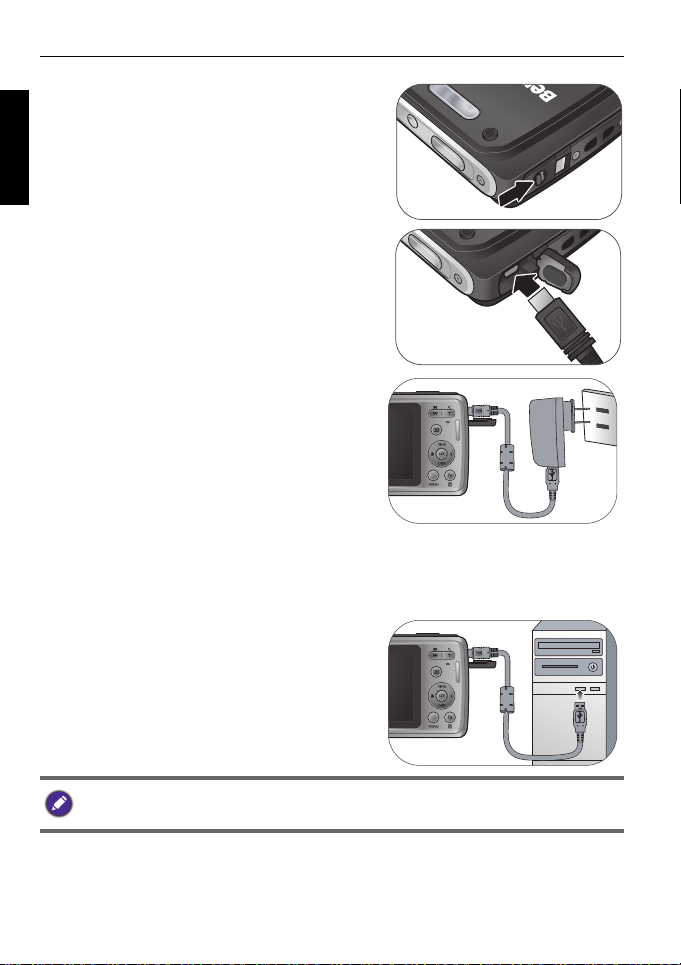
18 Familiarizarse con la cámara
Para cargar la batería a través de una
toma de corriente eléctrica:
Español
1. Apague la cámara.
2. Inserte la batería en la cámara.
3. Deslice para desbloquear la tapa USB/AV.
4. Conecte un extremo del cable USB a la
cámara.
5. Conecte el otro extremo del cable USB al
adaptador de alimentación.
6. Enchufe el adaptador de alimentación a
una toma de corriente. La batería
comenzará a cargarse inmediatamente.
Para cargar la batería a través de un equipo:
1. Encienda el equipo.
2. Apague la cámara.
3. Inserte la batería en la cámara.
4. Deslice para desbloquear la tapa USB/AV.
5. Conecte un extremo del cable USB a la
cámara.
6. Conecte el otro extremo del cable USB al
equipo. La batería comenzará a cargarse
inmediatamente.
Es necesario seguir las instrucciones anteriores para asegurarse de que la carga se
realiza correctamente.
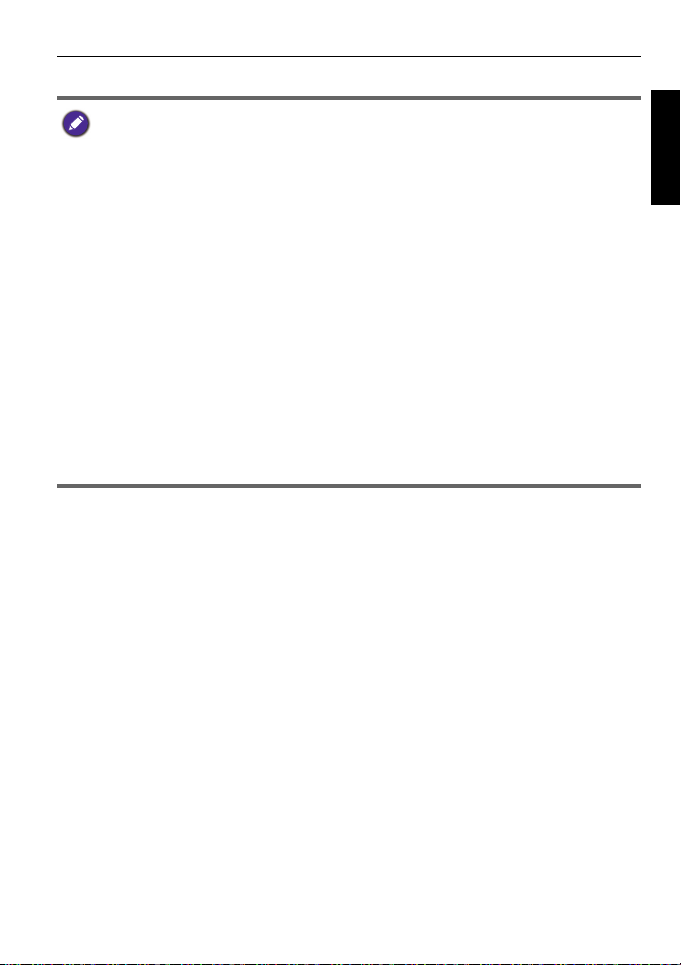
Familiarizarse con la cámara 19
• Apague la cámara antes de quitar la batería.
• Cargue completamente la batería de iones de litio antes de utilizarla por primera
vez.
• Durante la carga de la batería, el indicador LED de estado parpadea en verde.
Cuando la batería esté totalmente cargada, el indicador LED de estado se apagará.
• Use únicamente el tipo de batería especificado. La utilización de otro tipo de
batería podría dañar la cámara y anular la garantía.
• Asegúrese de que la batería de iones de litio está insertada en el producto con la
polaridad correcta. Si la polaridad es incorrecta puede dañar la cámara o causar
un incendio.
• Descargue todas las fotografías y retire la batería de la cámara si va a almacenar
esta durante un prolongado período de tiempo.
• La garantía no cubre los daños ocasionados por el uso de un adaptador de
alimentación inadecuado.
• La batería se puede calentar durante su carga o uso. Esto es normal y no se trata
de un mal funcionamiento.
• Cuando utilice la cámara en un entorno frío, mantenga dicha cámara y su batería a
una temperatura cálida guardándolas dentro de su chaqueta o en otro medio
protector cálido.
Español
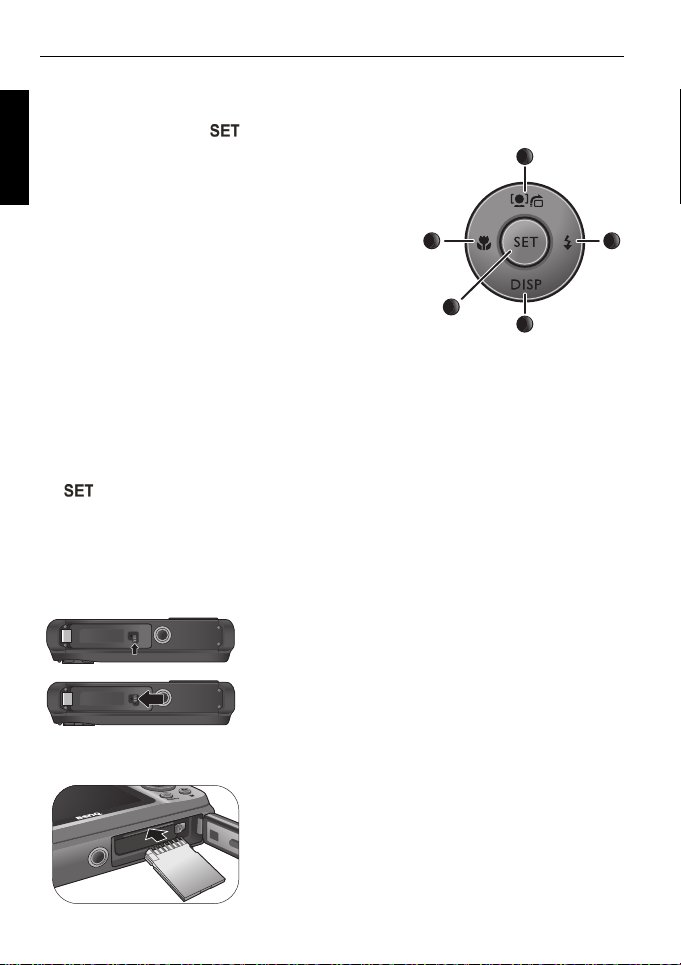
20 Familiarizarse con la cámara
Usar los botones multifunción
Puede elegir la configuración de la cámara presionando el control de 4
Español
direcciones o el botón .
1. Izquierda/Enfoque:
• Permite desplazarse hacia la izquierda en los
2
menús.
• Permite cambiar de modo de enfoque.
2.
Arriba:
• Permite desplazarse hacia arriba en los menús.
• Permite activar y desactivar el seguimiento
facial. Consulte la sección "Seg. facial" en la
página 27 para obtener detalles.
• Permite girar una imagen. Consulte la sección
5
4
"Rotar una imagen" en la página 53 para obtener detalles.
3.
Derecha/Flash:
• Permite desplazarse hacia la derecha en los menús.
• Permite seleccionar un modo de flash.
4.
Abajo/Visualización:
• Permite desplazarse hacia abajo en los menús.
• Permite cambiar de modo de visualización.
5. : permite confirmar la configuración elegida.
Utilizar una tarjeta SD
La cámara incluye una memoria interna para almacenar imágenes capturadas,
clips de vídeo o archivos de audio. También puede agregar una tarjeta SD para
almacenar más archivos.
Para instalar una tarjeta SD:
1. Asegúrese de que la cámara está apagada.
2. Deslice para desbloquear la tapa de la batería/
tarjeta.
3. Libere y abra la tapa de la batería y la tarjeta.
4. Inserte una tarjeta SD en la dirección correcta.
5. Cierre y bloquee la tapa de la batería y la tarjeta.
Para extraer una tarjeta SD:
1. Asegúrese de que la cámara está apagada.
2. Deslice para desbloquear la tapa de la batería/
tarjeta.
3. Libere y abra la tapa de la batería y la tarjeta.
4. Presione ligeramente el borde de la tarjeta de
memoria para expulsarla.
5. Cierre y bloquee la tapa de la batería y la tarjeta.
31

Configuración inicial 21
Antes de utilizar una tarjeta SD por primera vez, formatee la tarjeta al presionar
> >
Gestión de memoria > / > Formato > > Sí.
Configuración inicial
Cuando la cámara se encienda por primera vez, se le pedirá que configure el
idioma, la fecha y la hora.
Establecer el idioma
Seleccione la versión de idioma mostrada en la
pantalla.
Para seleccionar un idioma:
1. Presione > . (Solamente es
necesario realizar el paso 1 después de
llevar a cabo la configuración inicial.)
SET
OK
2. Presione o para desplazarse
a la opción y, a continuación, presione o .
3. Presione , , o para buscar el idioma que desea.
4. Presione para establecer el idioma.
Establecer la fecha y hora
Cuando utilice la cámara por primera vez o su
batería se haya extraído durante un
prolongado período de tiempo, será necesario
establecer la fecha y la hora. La fecha y hora se
registran cuando se captura un vídeo o una
imagen.
Para establecer la fecha y la hora:
1. Presione > . (Solamente es
necesario realizar el paso 1 después de llevar a cabo la configuración inicial.)
2. Presione o para desplazarse a la opción
continuación, presione o .
3. Presione o para seleccionar la fecha y la hora y el formato de
aquella. Presione o para moverse a otra columna según sea necesario.
4. Presione para establecer la fecha y hora.
Polski
Română
MENU
Fecha/Hora y, a
Español

22 Usar la cámara
Usar la cámara
El procedimiento que se describe a continuación contiene pautas generales para
Español
un uso básico. Dicho procedimiento es particularmente útil si nunca ha utilizado
la cámara.
1. Presione el botón de encendido para encender la cámara.
2. Presione el botón de Modo para cambiar al modo Captura y presione
> , , , o para buscar las opciones deseadas (que se
encuentran en dos fichas diferentes: y ) y, a continuación, presione
o para realizar la selección.
No olvide seguir las instrucciones e indicaciones de la pantalla o desplácese a
para obtener más información (cuando estén disponibles). A continuación, presione
los botones correspondientes para obtener acceso a más opciones y establecerlas.
Siempre que lo desee, puede cancelar la operación actual presionando para
volver al paso anterior.
3. Presione para ampliar o presione para reducir.
4. Presione el botón de disparo hasta la mitad para fijar el enfoque automático.
Una vez establecido el enfoque, el color del marco de enfoque pasará de
blanco (imagen desenfocada) a verde (imagen enfocada). Si el color del marco
de enfoque es rojo y presiona el disparador, la fotografía puede quedar
borrosa.
5. Presione el disparador totalmente para realizar la captura.
6. Suelte el disparador.
7. Para cambiar al modo Película, presione > >
seleccione Grabar película. A continuación, ajuste el zoom óptico según sea
necesario y presione el disparador para iniciar la grabación de vídeo
(presione el disparador de nuevo para detener la grabación de vídeo).
8. Presione el botón Mode para cambiar al modo de Reproducción y visualizar
las imágenes capturadas o vídeos grabados. También puede presionar o
para moverse a imágenes o vídeos diferentes, presionar o para
ampliar o reducir una imagen capturada, o presionar para ver 9 imágenes
en la pantalla.
Zoom digital
Modo Escena y
Zoom óptico

• Durante la operación de acercar o alejar, aparecerá un separador en la barra de
zoom entre y . Para obtener la mejor calidad de la imagen, se recomienda
utilizar el zoom óptico manteniendo la ampliación entre y el separador.
• El flash se apagará automáticamente en el modo Vídeo.
• El modo Vídeo graba tanto sonido como imágenes. El tiempo de grabación es
continuo, pero la grabación se detendrá cuando el espacio de la tarjeta de
memoria esté completo.
• En el modo Grabar película, el sonido se desactiva temporalmente durante las
operaciones de ampliación y reducción.
• Puede presionar el botón de encendido en cualquier momento para apagar la
cámara.
•En los modos Captura o Reproducción, presione para decidir qué
información desea mostrar en la pantalla.
Usar la cámara 23
Español

24 Usar la cámara
100
-1. 0
A
9999
123 54678
917
16 15 1314 12 11 10
Modo de captura
Español
14M
P
9999
EV
ISO
100
Elemento Descripción Referencia de página
1 Modo Escena 33
2 Modo Flash 26
3 Modo de enfoque 27
4 Modo operat. 39
5 Exp. autom. 40
6 Número de fotografías disponibles -7 Tamaño de la imagen 28
8 Calidad de la imagen 28
9Seg. facial 27
10 ISO 30
11 Balance de blanco 29
12 Medida de AE 30
13 Valor de exposición (EV) 29
14 Área AF 40
15 Histograma -16 Estado de la batería 49
17 Advertencia de vibración de la
cámara
--

Usar la cámara 25
Mi Modo
(los 6 modos de
registro más
recientes, en el
orden usados)
ISO
Valor de
exposición (EV)
Efecto
Calidad de
la imagen
Balance
de blanco
Medición
Resolución
•En el modo Captura, presione para cambiar entre 4 modos de
visualización (estándar, completo, ninguno y regla de los tercios).
• Utilice el modo de visualización de regla de terceros para mejorar la composición
colocando sujetos en al menos una de las intersecciones de estas 4 líneas
imaginarias.
• Si presiona el disparador hasta la mitad de su recorrido, la velocidad y la apertura
del obturador se mostrarán en la pantalla (no disponible en el modo Grabar
película).
• Mientras presiona el disparador hasta la mitad de su recorrido, el color del área
AF cambia a amarillo-verde, y la advertencia de vibración de la cámara (solamente
aparece si la propia cámara detecta vibraciones), la apertura, la velocidad del
obturador y la configuración ISO también se muestran en la pantalla.
Más opciones de captura en el menú Función.
Presione el botón Función para obtener acceso a más opciones de
captura. Dependiendo de su configuración, los iconos de opciones del menú
Función podrían variar.
Español
Para usar el menú Función
1. Presione para entrar en el menú Función. Se mostrará la configuración
seleccionada actualmente.
2. Presione , para ir a otra opción o presione o para
seleccionar un valor.
3. Presione para confirmar el valor.

26 Usar la cámara
Modo Flash
El flash proporciona una fuente de luz adicional (normalmente se utiliza en
Español
condiciones de poca luminosidad). Puede capturar una imagen utilizando uno de
los modos de flash siguientes.
Icono Modo Descripción
Flash auto. El flash se disparará automáticamente en
función de las condiciones fotográficas.
Anti ojos rojos Reduce el fenómeno de ojos rojos cuando
se capturan imágenes de aspecto natural de
personas y animales en condiciones de baja
luminosidad. Asegúrese de que el sujeto
mire al objetivo de la cámara o que se
acerque a ésta tanto como sea posible. El
flash se disparará automáticamente en
función de las condiciones fotográficas.
Forzar act. El flash siempre se disparará
independientemente de las condiciones de
luminosidad del entorno. Seleccione este
modo cuando capture imágenes con alto
contraste (luz de fondo) y sombras intensas.
Sin. Lenta Dispara el flash inmediatamente al principio
de la exposición con una velocidad de
obturador más larga, por lo que se puede
alcanzar un equilibrio en la luz ambiente del
sujeto de fondo y la escena de segundo en
unas condiciones de poca luminosidad.
Forzar des. El flash no se dispara. Seleccione este modo
cuando no se permita utilizar el flash al
fotografiar o cuando el sujeto se encuentre
más alejado que el alcance efectivo del flash.
Para seleccionar un modo de flash:
1. Presione el botón Mode para cambiar al modo de Captura.
2. Mantenga presionado para cambiar entre los diferentes modos de flash y
seleccione la opción que desee.

Usar la cámara 27
Seg. facial
Enfoca en la posición de las caras (10 rostros como máximo) simultáneamente.
Mientras usa la función Seguimiento facial, apunte la cámara hacia el lugar en el
que se encuentra la gente (a quien desea fotografiar). Los marcos de enfoque de
la función Seguimiento facial detectarán automáticamente los rostros (10 como
máximo) y se mostrarán en la pantalla LCD.
• Debido a factores medioambientales como la iluminación, el número de rostros
detectados puede ser diferente al número de rostros reales.
• Para conseguir el mejor resultado, pida a las personas que desea fotografiar que
no aparten sus rostros del objetivo.
Modo de enfoque
Icono Modo Descripción
Enfoque
automático
Supermacro Se utiliza para capturar imágenes a corta
Desplazar foco Se utiliza cuando desea capturar los sujetos
Infinito Se utiliza para capturar imágenes a larga
Ajusta el enfoque automáticamente.
distancia.
dentro de una distancia de enfoque
determinada.
distancia.
Español
Para seleccionar el modo de enfoque:
1. Presione el botón Mode para cambiar al modo de Captura.
2. Mantenga presionado para alternar entre los modos Enfoque automático
y de enfoque.

28 Usar la cámara
Tamaño de la imagen
Español
Icono Descripción Icono Descripción
14 megapíxeles (4320 x 3240) 3 megapíxeles (2048 x 1536)
3:2 (14 megapíxeles; 4320 x
2880)
8 megapíxeles (3264 x 2448) VGA (640 x 480)
5 megapíxeles (2592 x 1944) -- --
HD 16:9
(1920 x 1080 en formato HD
completo)
Para seleccionar un tamaño de imagen:
1. Presione > Resolución.
2. Presione o para seleccionar un valor.
3. Presione para confirmar el valor.
Calidad de la imagen
Icono Modo Descripción
Muy buena La mejor calidad de imagen con la tasa de
compresión más baja. El tamaño de archivo
es el más grande.
Buena Mejor calidad de imagen con tasa de
compresión media. El tamaño de archivo es
mediano.
Normal Buena calidad de imagen con la tasa de
compresión más alta. El tamaño de archivo
es el más pequeño.
Para seleccionar un nivel de calidad de imagen:
1. Presione > Calidad de imagen.
2. Presione o para seleccionar un valor.
3. Presione para confirmar el valor.

Usar la cámara 29
Establecer el parámetro EV
EV (Exposure Value, es decir, Valor de
exposición) aclara u oscurece toda la imagen.
Ajuste el parámetro EV cuando el brillo entre
el sujeto y el fondo no esté compensado o
cuando el sujeto ocupe sólo una pequeña
parte de la fotografía.
Para seleccionar EV:
1. Presione > EV.
2. Presione o para seleccionar un valor
EV en la barra EV.
3. Presione para confirmar el valor.
Balance de blanco
Compensa las temperaturas de color en diferentes condiciones de iluminación,
de forma que el color blanco y los otros colores se pueden mostrar
correctamente cuando se capturan las imágenes.
Icono Modo Descripción
Automático Ajusta el balance de blanco automáticamente.
Luz diurna Se utiliza cuando la luz del día es muy intensa.
Nublado Se utiliza cuando se dan condiciones ambientales
crepusculares o con sombras.
Tungsteno Se utiliza cuando los sujetos están iluminados por
medio de luz de tungsteno (incandescente).
Fluorescente A Ajusta la configuración para iluminación
fluorescente. Corrige el matiz verde de la
Fluorescente B
Manual Se utiliza cuando desea ajustar el balance de blanco
Para seleccionar el balance de blanco:
1. Presione > Balance de blanco.
iluminación fluorescente. Esta opción resulta ideal
para fotografías sin flash con iluminación
fluorescente.
manualmente en condiciones de iluminación
particulares.
Español

30 Usar la cámara
2. Presione o para seleccione una opción de balance de blanco. El
resultado de la presentación preliminar basada en el valor de balance de
Español
blanco seleccionado se muestra en la pantalla. Si selecciona el modo manual,
debe apuntar el marco de ajuste mostrado en la pantalla en una hoja hacia
una hoja en blanco de papel de color blanco (o hacia algo similar) y, a
continuación, pulsar el disparador de la cámara para detectar los colores
adecuados.
3. Presione para confirmar el valor.
ISO
ISO configura la sensibilidad de la cámara a la luz. Cuanto mayor sea el valor
ISO, más brillante será la imagen que pueda tomar en un entorno de poca luz. A
medida que aumente el valor ISO puede ver más ruido en la fotografía.
Icono Descripción
Establece automáticamente el valor ISO.
Equivalente a una película en color ISO 100/200. Se usa para
fotografías en exteriores en condiciones de mucha
luminosidad.
Equivalente a una película en color ISO 400/800/1600/3200/
6400. Se utiliza en condiciones de poca luminosidad ambiental
o cuando no se permite el uso del flash.
• ISO 6400/3200 para una resolución de 3M/16:9/VGA
solamente
Para seleccionar un valor ISO:
1. Presione > ISO.
2. Presione o para seleccionar un valor ISO.
3. Presione para confirmar el valor.
Medida de AE
Icono Modo Descripción
Matriz Detecta la exposición basándose en varios
puntos del área de lo que desea fotografiar.
Centrar peso Detecta la exposición de toda la pantalla de
disparo, pero se da más importancia a los
valores cercanos al centro.

Usar la cámara 31
Icono Modo Descripción
Punto Detecta la exposición basándose en el punto
central del área de lo que desea fotografiar.
Para seleccionar una opción de medida AE:
1. Presione > Medida.
2. Presione o y seleccione una opción de medida AE.
3. Presione para confirmar el valor.
Efecto
Agrega efectos de filtro de colora la imagen o vídeo que desea capturar.
Icono Modo Descripción
Normal No se agrega ningún efecto.
LOMO (Solamente para grabar películas) Crea un
efecto de lomo agregando colores
sobresaturados, esquinas oscuras, etc.
Vívido Agrega un efecto con tonos de color muy
claros y brillantes.
Sepia Agrega un efecto con tonos de color rojizo
oscuro, de forma que la imagen o el vídeo
parecerá que está frío.
Acentuar color
(Rojo)
Acentuar color
(Verde)
Acentuar color
(Azul)
B/N (Blanco/
Negro)
Resalta los sujetos manteniendo solamente el
dominio de color rojo de una imagen poniendo
el resto de las regiones en blanco y negro.
Resalta los sujetos manteniendo solamente el
dominio de color verde de una imagen
poniendo el resto de las regiones en blanco y
negro.
Resalta los sujetos manteniendo solamente el
dominio de color azul de una imagen poniendo
el resto de las regiones en blanco y negro.
Agrega un efecto con tonos de color
monocromáticos.
Español

32 Usar la cámara
Icono Modo Descripción
Español
Antes Después, cuando se aplica énfasis de
Rojo intenso La imagen se vuelve más rojiza.
Verde intenso La imagen se vuelve más verdosa.
Azul intenso La imagen se vuelve más azulada.
color (Rojo)
Después, cuando se aplica énfasis de
color (Verde)
Después, cuando se aplica énfasis de
color (Azul)
Para seleccionar un efecto:
1. Presione > Efecto.
2. Presione o y seleccione una opción de efecto.
3. Presione para confirmar el valor.

Usar la cámara 33
Modo Escena
Seleccione uno de los siguientes modos de disparo en función de las condiciones
de disparo.
Icono Modo Descripción
Modo auto. La cámara decide la mayoría de la
configuración automáticamente, lo que
permite capturar imágenes con facilidad.
Escena int. Selecciona automáticamente un modo de
disparo basándose en el entorno de disparo
actual.
Programa Le permite definir manualmente los
parámetros de captura.
Grabar película Grabar clips de vídeo.
Español
Prioridad
apertura
Prioridad
obturador
Manual Permite establecer manualmente tanto la
Puede elegir un valor de apertura mientras la
velocidad del obturador se determina
automáticamente en función de las
condiciones de luminosidad de lo que desea
fotografiar.
Puede elegir la velocidad del obturador
mientras el valor de la apertura se determina
automáticamente en función de las
condiciones de luminosidad de lo que desea
fotografiar.
velocidad de apertura como la del
obturador.

34 Usar la cámara
Español
Icono Modo Descripción
Submarino Para tomar fotos con luz natural del paisaje
submarino.
Capturar
sonrisa
Realice una fotografía automáticamente al
detectar una sonrisa.
Panorama Crea una fotografía panorámica a partir de
varios disparos.
Composición
previa
Captura primero el fondo de forma que el
ayudante puede utilizarlo para realizar el
disparo final.
HDR Aumenta el intervalo dinámico y mejora los
detalles de las áreas oscuras.
LOMO Crea un efecto de lomo agregando colores
sobresaturados, esquinas oscuras, etc.
Ojo de pez Simula un objetivo de ojo de pez y crea una
imagen como un hemisferio distorsionada.
Suavizar piel Mejora el tono de la piel de forma que la piel
del rostro aparezca más suave.

Icono Modo Descripción
Autorretrato Captura un autorretrato con al menos un
rostro en un área reducida.
Usar la cámara 35
Español
Retrato
romántico
Detector de
parpadeo
Captura un autorretrato con al menos dos
rostros en un área reducida.
Advierte que hay ojos parpadeando en el
caso de detectarse y da la opción de guardar
o no el archivo de imagen.
Retrato Hace que lo que desea fotografiar
(normalmente una persona) destaque con
tonos de piel suave y de aspecto natural.
Retrato escena
noc.
Captura escenas nocturnas y retratos con
nitidez. Mantenga la cámara inmóvil o utilice
un trípode mientras usa este modo.
Niño Aumenta la sensibilidad y realza los tonos de
piel de los niños.
Deportivo Utilice una velocidad de obturador alta para
capturar objetos en movimiento.
Comida Captura los alimentos mejorando la
luminosidad del color y proporcionando
colores más intensos.

36 Usar la cámara
Español
Icono Modo Descripción
Fiesta Captura la atmósfera de una fiesta con una
fuente de luz interior.
Luz de velas Hace una fotografía de aspecto cálido
capturando la atmósfera bajo la fuente de la
luz de la vela. El flash siempre se desactiva.
Contraluz Aumenta la exposición (activando el flash)
cuando lo que desea fotografiar tiene una luz
intensa detrás.
Escena nocturna Captura fotografías en un entorno de poca
luminosidad, como por ejemplo al atardecer
o por la noche.
Fuegos art. Agrega tiempo de exposición para capturar
la estela de los fuegos artificiales. Mantenga
la cámara inmóvil o utilice un trípode
mientras usa este modo.
Paisaje Captura una escena en la distancia con el
área de enfoque establecido en infinito y un
valor de apertura inferior. También se puede
lograr la profundidad máxima de visión.
Follaje Captura una fotografía clara e intensa de
flores o hojas de las plantas enfatizando su
saturación y nitidez.
Agua mansa Utiliza una velocidad de obturador menor
para conseguir un efecto de movimiento
borroso. Mantenga la cámara inmóvil o
utilice un trípode mientras usa este modo.

Icono Modo Descripción
Puesta de sol Captura la calidad y atmósfera (representada
por el matiz) del amanecer o atardecer.
Nieve Se utiliza en condiciones de mucha
luminosidad como, por ejemplo en escenas
con nieve.
Edificio Mejora las líneas y contrastes para resaltar el
sentido tridimensional (3D) de un edificio.
Subasta web Reduce el tamaño de archivo para acelerar la
carga en Internet.
Palabras Mejora la claridad y el contraste cuando se
toman imágenes de primer plano de los
documentos.
Usar la cámara 37
Español
Grabación de
voz
Captura solamente el sonido de fondo (no
imágenes ni vídeos). Cuando
posteriormente escuche el archivo de audio
grabado, podrá ver un icono único que
aparece en la pantalla y que indica que se
trata de un archivo de audio.
Las opciones ISO, Medida y Balance de blanco no están disponibles en algunos
modos de disparo, como por ejemplo el modo automático. Debe seleccionar otro
modo (por ejemplo Manual) para habilitar estas opciones.

38 Usar la cámara
Para seleccionar un modo de disparo:
1. Presione > > Modo Escena > .
Español
2. Se mostrará el modo de disparo seleccionado
actualmente. Presione o para
buscar otra opción que desee.
Cuando esté seleccionando entre diferentes modos de disparo, presione para
obtener una explicación detallada de cada uno de ellos. Presione to para cerrar
la descripción del modo de disparo cuando haya terminado.
3. Presione para confirmar el valor.
Prioridad apertura
La prioridad al diafragma se suele utilizar para tomar fotografías de sujetos
estáticos o para resaltar la profundidad de campo. En general, debe utilizar un
valor de apertura más pequeño si necesita una profundidad de campo más
grande.
Para ajustar el valor de la apertura:
1. En el modo Captura, configure el Modo Escena en Prioridad apertura.
2. Presione .
3. Presione / para ajustar el valor de la apertura.
4. Presione para confirmar el valor.
Prioridad obturador
La prioridad al obturador se suele utilizar para capturar imágenes en
movimiento. En general, debe utilizar una mayor velocidad de obturador para
capturar un objeto que se mueva rápidamente.
Para ajustar la velocidad del obturador en el modo Prioridad obturador:
1. En el modo Captura, configure el Modo Escena en Prioridad
obturador.
2. Presione .
3. Presione / para ajustar la velocidad del obturador.
4. Presione para confirmar el valor.

Usar la cámara 39
Modo manual
Puede elegir el valor de la apertura y la velocidad del obturador en el modo
Manual.
Para ajustar valores en el modo Manual:
1. En el modo Captura, configure el Modo Escena en Manual.
2. Presione .
3. Presione / para ajustar el valor de la apertura o / para
ajustar la velocidad del obturador.
4. Presione para confirmar el valor.
Cuando alterne entre Av/Tv, presione el disparador hasta la mitad de su recorrido
para medir la exposición.
Modo operat.
Icono Modo Descripción
Disparador
automático
Doble Aplica y retardo y realiza una captura dos veces:
Serie Toma fotografías continuamente mientras se
Ráf. Ráp. Presione y suelte el obturador. Si el tamaño de
Desactivado
(una)
Toma una fotografía automáticamente después de
un retardo de 2 ó 10 segundos. Este modo resulta
de gran utilidad cuando el usuario desea
autorretratarse.
Aplica un retardo de 10 segundos y, a continuación,
captura la imagen.
Aplica un retardo de 2 segundos y, a continuación,
captura la imagen de nuevo
mantiene presionado el disparador. El flash
permanece desactivado en este modo.
fotografía seleccionado es VGA, el modo Ráfaga
rápida disparará de forma continua a una velocidad
de 30 disparos por segundo. La serie de disparos se
detendrá al cabo de 1 segundo o cuando la tarjeta
de memoria esté llena.
Hace una sola fotografía cada vez.
Español

40 Usar la cámara
Para seleccionar un modo de fotografía:
1. Presione el botón Mode para cambiar al modo de Captura.
Español
2. Presione > >
3. Presione o y seleccione la opción que desee.
4. Presione > .
Modo operat..
Desvío de exposición automática (Exp.autom.)
La función Exp.autom. captura automáticamente 3 fotografías con ajustes de
velocidad del obturador o valores de apertura ligeramente diferentes.
Para activar o desactivar la función Exp.autom.:
1. Presione el botón Mode para cambiar al modo de Captura.
2. Presione > > Exp.autom..
3. Presione o y seleccione o .
4. Presione > .
Área AF
Icono Modo Descripción
Panorámico Enfoca un amplio campo de varios objetos.
Centro Enfoca en el área central de los objetos.
Para seleccionar un área de enfoque automático:
1. Presione > > Área AF.
2. Presione o y seleccione un área de enfoque.
3. Presione > .
Uso de la Lámpara de ayuda
Esta función le permite añadir luz adicional cuando la luz sea insuficiente
mientras se capturan las imágenes.
Para activar la lámpara de ayuda:
1. Presione > > Lámpara de ayuda.
2. Presione o , y seleccione .
3. Presione > .

Usar la cámara 41
Establecer la nitidez, la saturación y el contraste
Puede ajustar el modo en el que los colores aparecen en las fotografías
estableciendo la nitidez, la saturación y el contraste.
Para establecer la nitidez, la saturación o el contraste:
1. Presione > , y seleccione Nitidez, Saturación o Contraste.
2. Presione o y seleccione
3. Presione > .
Alto, Normal o Bajo.
Zoom digital
El zoom digital aumenta o reduce la imagen utilizando un proceso de software.
Icono Modo Descripción
Sabio Zoom Reduce el tamaño de la imagen y, por tanto,
incremente la longitud de zoom efectiva sin
reducir la calidad de la imagen.
Zoom digital Activa la función de zoom digital.
Desactivado Desactiva la función de zoom digital.
Para seleccionar un zoom digital:
1. Presione > > Zoom digital.
2. Presione o y, a continuación, seleccione un tipo de zoom o .
3. Presione > .
Español
Imprimir fecha
Imprime la fecha en la fotografía cuando ésta se toma.
Para establecer la impresión de la fecha:
1. Presione > >
2. Presione o y, a continuación, seleccione
3. Presione > .
Imprimir fecha.
Fecha, Fecha/Hora o .

42 Usar la cámara
Revisión inst.
Esta función muestra la imagen estática que se acaba de grabar durante 1
Español
segundo.
Para establecer la función Revisión instantánea:
1. Presione > > Revisión inst..
2. Presione o y seleccione o .
3. Presione > .
Durante la revisión instantánea, presione el disparador hasta la mitad de su
recorrido para volver al modo de captura.
S.S.F. (Super Shake-Free, es decir, Eliminación total de vibraciones)
Reduce la borrosidad causada por la vibración de la cámara y, por tanto, mejora
la calidad y claridad de la imagen.
Para establecer S.S.F.:
1. Presione > > S.S.F..
2. Presione o y seleccione o .
3. Presione > .
Cuando la carga de la batería es baja, S.S.F. se desactivará automáticamente.
Escena int.
Selecciona automáticamente el mejor modo de disparo entre Retrato ,
Paisaje , Puesta de sol , Contraluz , Retrato contraluz , Retrato
escena noc. , Escena nocturna , Nieve , Palabras , Follaje y
Supermacro .
1. Presione > > Modo Escena y seleccione Escena int..
2. Presione el botón de disparo hasta la mitad para fijar el enfoque automático.
El modo de disparo seleccionado se muestra en la esquina superior izquierda
de la pantalla.
3. Presione el botón del disparador para capturar la imagen.

Usar la cámara 43
Capturar sonrisa
Captura una imagen cuando la persona sonríe.
1. Presione > >
2. La cámara está siguiendo la cara de su objetivo (se mostrará un cuadro
blanco).
3. Una vez detectada una sonrisa, la cámara tomará instantáneamente una
imagen.
4. La cámara continuará detectando sonrisas y tomará más imágenes (se repite
el Paso 3).
El seguimiento facial (sólo una cara) siempre está activado en el modo de captura de
sonrisas.
Modo Escena y seleccione Capturar sonrisa.
Detector de parpadeo
Detecta automáticamente el parpadeo cuando se captura una imagen.
1. Presione > > Modo Escena y seleccione Detector de
parpadeo
2. Presione el botón del disparador para capturar la imagen. Si se detecta un
parpadeo, aparecerá un mensaje de advertencia en la pantalla.
3. Presione / para guardar o descartar la imagen y, a
continuación, presione para confirmar la operación.
.
Retrato romántico
Captura un autorretrato de al menos dos personas .
1. Presione > > Modo Escena y seleccione Retrato romántico.
2. Cuando se detecten los rostros, se iniciará una cuenta atrás de 2 segundos y
la cámara capturará una imagen automáticamente cuando dicha cuenta atrás
finalice.
Español
Puede cancelar la cuenta atrás presionando el disparador. Después, la cámara
comenzará a detectar los rostros de nuevo.
3. La cámara continuará detectando rostros y capturará más imágenes
repitiendo el paso 2. Este rastreo facial se detendrá automáticamente si no se
detectan rostros.

44 Usar la cámara
Panorama
Crea una fotografía panorámica a partir de varios disparos. Dos o más disparos
Español
se unen en uno solo dando lugar a una imagen grande continua. Para optimizar el
rendimiento, la resolución de imagen se establece automáticamente en 1M
(1024 x 768) cuando se selecciona este modo.
1. Presione > > Modo Escena y seleccione Panorama.
2. Presione para seleccionar cómo se unirán los disparos.
3. Presione el botón del disparador para capturar el primer disparo.
Icono Modo Descripción
Izquierda a
derecha
Derecha a
izquierda
La ubicación de los disparos siguientes será a
la derecha del primer disparo.
La ubicación de los disparos siguientes será a
la izquierda del primer disparo.

Usar la cámara 45
Barra de guía
Vista previa de la imagen
panorámica
La cámara realiza el disparo cuando
el icono de la pantalla se superpone
en el bloque.
4. Aparecerá una barra de guía en la parte superior de la pantalla. El icono de la
pantalla indica la ubicación de la pantalla actual. Realice una panorámica
con la cámara siguiendo la flecha de guía.
5. Cuando el icono de la pantalla se superponga en el bloque de color verde,
la cámara realizará automáticamente el segundo disparo. Si solamente une
dos disparos, presione para completar la imagen panorámica. En caso
contrario, continúe con el paso siguiente.
6. Para realizar un tercer disparo, realice una panorámica con la cámara hacia la
dirección de la flecha de guía. Cuando el icono de la pantalla se superponga
en el bloque de color verde, la cámara realizará automáticamente el tercer
disparo.
Español

46 Usar la cámara
LOMO
Crea un efecto de lomo agregando colores sobresaturados, esquinas oscuras,
Español
etc.
1. Presione > >
2. Haga una fotografía. (El efecto LOMO se aplicará a esta imagen
inmediatamente.)
Cuando se aplica el efecto LOMO, se puede producir un cambio de color (cambios
de colores).
Antes Después
Modo Escena y seleccione LOMO.
Ojo de pez
Simula un objetivo de ojo de pez y crea una imagen como un hemisferio
distorsionada.
1. Presione > >
2. Haga una fotografía. (El efecto Ojo de pez se aplicará a esta imagen
inmediatamente.)
Modo Escena y seleccione Ojo de pez.
Antes Después

Usar la cámara 47
Composición previa
Captura primero el fondo para colocar la imagen final. Ideal para pedir a otras
personas que le saquen una fotografía.
1. Presione > > Modo Escena y seleccione Composición previa.
2. Presione el botón del disparador para capturar el fondo. La sección inferior
de la pantalla muestra la imagen de fondo capturada en una región
semitransparente.
3. Utilice la imagen de fondo capturada para encuadrar la composición y
presione el botón del disparador para capturar la imagen final.
Subasta web
Combina hasta 4 disparos en una sola imagen a tamaño VGA (640 x 480), de
forma que se puede usar rápidamente en situaciones como subastas a través de
Internet.
1. Presione > > Modo Escena y seleccione Subasta web.
2. Presione o para cambiar el número de disparos que desea realizar y, a
continuación, presione .
Icono Modo Descripción
1 disparo Captura solamente una fotografía.
Español
2 disparos Captura dos fotografías basándose en el
orden numérico mostrado a continuación:
3 disparos Captura tres fotografías basándose en el
orden numérico mostrado a continuación:

48 Usar la cámara
Icono Modo Descripción
Español
3. Presione el disparador para capturar una fotografía.
4. Si está satisfecho con esta fotografía, presione para capturar la siguiente.
Si desea volver a capturar la fotografía anterior, presione y repita el
paso 3.
5. Una vez capturadas todas las imágenes, la cámara las combinará en una sola.
4 disparos Captura cuatro fotografías basándose en el
orden numérico mostrado a continuación:
Configuración del modo Grabar película
Icono Descripción
Formato de vídeo: HD 720p (16:9; 1280 x 720), VGA (640 x
480), QVGA (320 x 240) o Web (640 x 480).
• La grabación de vídeo se detendrá automáticamente cuando
el tamaño del archivo de vídeo alcance los 4 GB.
• La grabación de vídeo en HD 720p (16:9; 1280 x 720) se
detendrá automáticamente cuando el tamaño de archivo
alcance los 4 GB o el tiempo de grabación total esté
próximo a 29 minutos.
• Para grabar un vídeo a HD 720p (16:9, 1280 x 720) se
necesita una tarjeta de Clase 6 o superior a SDHC.
• Los vídeos capturados en el modo Web se almacenan en el
directorio XXXUTUBE (XXX son números) con el tamaño
de archivo limitado a 1 GB o 10 minutos por archivo de
vídeo (la grabación de vídeo se detendrá automáticamente).
Balance de blanco: Automático, Luz diurna, Nublado,
Tungsteno, Fluorescente A, Fluorescente B o Manual. Consulte
la sección "Balance de blanco" en la página 29 para obtener
más detalles.
Medida de AE: Matriz, Centrar peso y Punto. Consulte la
sección Consulte la sección "Medida de AE" en la página 30
para obtener más detalles.

Icono Descripción
Efecto: Normal, LOMO, Vívido, Sepia, Acentuar color (rojo),
Acentuar color (verde), Acentuar color (azul), B/N, Rojo
intenso, Verde intenso, Azul intenso. Consulte la sección
"Efecto" en la página 31 para obtener más detalles.
Usar la cámara 49
Español
Pregrabar: Activado y Desactivado
Cuando la función Pregrabar está activada , la cámara
repite la grabación de un clip de vídeo breve de 3 segundos
antes de presionar el disparador. Cuando presione el
disparador, el clip de vídeo de 3 segundos previo se combinará
con el vídeo actual que está grabando.
Solamente el último clip de vídeo de 3 segundos se almacena
temporalmente en la memoria.
Para seleccionar una opción de vídeo:
1. Presione > > Modo Escena y seleccione Grabar película.
2. Presione y seleccione una opción.
3. Presione o para seleccionar un valor.
4. Presione para confirmar el valor.
Estado de la batería
Icono Descripción
La batería está totalmente cargada.
La carga de la batería es adecuada.
La carga de la batería está baja.
La carga de la batería es muy baja. Debe reemplazar la batería
cuanto antes.

50 Usar la cámara
Otras configuraciones
Español
Presione > y seleccione una opción.
Icono Modo Descripción
Sonidos [Inicio] Establece un tipo de sonido de inicio.
[Disparador] Activa y desactiva el sonido del obturador
[Operación] Activa y desactiva el sonido de los
botones (excluido el disparador).
[Volumen] Ajusta el volumen de sonido del
obturador, de inicio, de la operación y de
reproducción.
Ahorro energía
Salva LCD
Fecha/Hora Establece la fecha y hora.
Idioma Seleccione el idioma en el que desee mostrar los menús y otra
[1 min.]
[3 min.]
[5 min.]
[Desactivado]
[Activado]
[Desactivado]
información.
Para conservar la energía, la cámara entra
automáticamente en el modo de espera
después de haber estado inactiva durante
un período de tiempo. (Presione
cualquier tecla para reanudar el
funcionamiento.)
La cámara permanece encendida cuando
está inactiva.
Para ahorrar energía, la pantalla LCD se
atenúa automáticamente si la cámara
permanece inactiva durante 20 segundos.
(Presione cualquier tecla para reanudar el
funcionamiento.)
La pantalla LCD permanece iluminada
cuando la cámara está inactiva.

Usar la cámara 51
Icono Modo Descripción
Numerar
archivos
[Serie]
[Restablecer]
Formato TV Puede revisar las imágenes en un televisor con un cable de AV
suministrado.
[NTSC]
[PAL]
La opción Salida TV se debe establecer en NTSC o PAL en
función de la región en la que se encuentre. Para obtener detalles
sobre qué sistema se debe utilizar, consulte a las autoridades locales.
Brillo LCD
[Automático]
[Alto]
[Normal]
Gestión de
memoria
[Formato]
[Cop. a tarj.]
Restablecer
todo
Permite restablecer los valores predeterminados iniciales para
toda la configuración de funcionamiento de menús y botones.
Los siguientes parámetros no cambian después de aplicar la
opción Resta. todo:
Fecha/Hora
Idioma
Formato TV
Almacena el último número de archivo
más recientemente utilizado, sin tener en
cuenta los archivos eliminados ni el
cambio de tarjeta de memoria. Esta
función es útil para evitar la duplicación
de nombres de archivo cuando las
imágenes se descargan a un equipo.
Reinicia la numeración de los archivos
cada vez que se cambia la tarjeta de
memoria.
Opción utilizada en América, Japón y
Taiwán entre otros países
Opción utilizada en China, Europa y
Oceanía entre otros países
El brillo de la pantalla LCD se establece
automáticamente en función del entorno.
Aumenta el brillo del panel LCD.
El brillo del panel LCD permanece en el
valor predeterminado.
Aplica formato a la memoria interna o a la
tarjeta de memoria.
Copia archivos de la memoria interna en
la tarjeta de memoria.
Español

52 Usar la cámara
01.15.2009
08:05
1
2
3
5
4
6
7
8
9
Modo Reproducir
Español
Presione el botón Mode para cambiar al modo de Reproducción.
01.15.2009
08:05
08:05
EV
14M
Mientras la reproducción de vídeo está en pausa, puede presionar el disparador para
capturar el fotograma de vídeo como un imagen estática con el formato VGA.
2.02.0
ISO
400
400
10/11501.15.2009
10/115
IMG 0064.JPGIMG 0064.JPG
1.25MB
1.25MB
1/200 F2.8F2.8
1/200
Elemento Descripción Referencia
de página
1 Indica que la cámara se encuentra en el modo
Reproducir.
2 Indica que el archivo está protegido y no se puede
eliminar.
3 Indica que este archivo tiene una nota de voz o que
dicho archivo es un archivo de audio.
4 Indica que el archivo está marcado para imprimir. -5 Muestra los parámetros de disparo cuando se toma
6 Fecha y hora en las que se creó el archivo. -7 Número de archivo -8 Histograma -9 Nombre y tamaño de archivo, velocidad del
una imagen o los controles de reproducción. Presione
para alternar entre diferentes informaciones.
disparador y valor de apertura.
--
56
56
--
--

Usar la cámara 53
Opciones de reproducción y edición
Cuando la cámara se encuentre en el modo Reproducción, presione , o
para pasar a otros archivos. También puede seleccionar cualquiera de las
siguientes opciones.
Ampliar una imagen
Puede ampliar una imagen de forma que permita ver más detalles.
Para ampliar una imagen:
1. Presione el botón Mode para cambiar al modo de Reproducción.
2. Presione o para desplazarse a la imagen que desee ampliar.
3. Presione para ampliar o para reducir.
4. Presione , , o para desplazarse al área que desee ver.
5. Presione para volver al tamaño de visualización normal.
Rotar una imagen
Puede presionar para cambiar la orientación de una imagen girándola
90 grados en el sentido de las agujas del reloj las veces que desee.
Por cada giro, el archivo de imagen con la nueva orientación se guardará
automáticamente.
Ver varios archivos de imagen al mismo tiempo
Puede mostrar hasta 9 archivos simultáneamente en la pantalla.
Para ver varios archivos:
1. Presione el botón Mode para cambiar al modo de Reproducción.
2. Presione . En este modo, se mostrarán 9 archivos como máximo
(mostrados como miniaturas) en la pantalla. Presione , , o
para seleccionar un archivo y, a continuación, presione o para
verlo a su tamaño de visualización normal.
3. Presione . en este modo, todos los archivos se organizan por fechas.
Presione , , o para seleccionar un archivo y, a
continuación, presione o para verlo a su tamaño de visualización
normal.
Español

54 Usar la cámara
Español
Si hay más de 9 miniaturas, presione repetidamente hasta que se resalte la barra
de desplazamiento. A continuación, puede presionar o para pasar a
las 9 miniaturas anteriores o posteriores, respectivamente. Para dejar de resaltar la
barra de desplazamiento, simplemente presione .
Reproducir clips de vídeo
Vea clips de vídeo grabados en el modo Reproducir.
Para ver un clip de vídeo:
1. Presione el botón Mode para cambiar al modo de Reproducción.
2. Presione o para desplazarse al clip de vídeo que desee ver.
3. Inicie la reproducción.
• Presione para iniciar la reproducción del clip de vídeo.
•Presione para detener el clip de vídeo o para pausarlo.
Presione de nuevo para reanudar la reproducción.
• Durante la reproducción de un vídeo, presione o para hacer que avance o
retroceda rápidamente, respectivamente.
• Mientras la reproducción de vídeo está en pausa, puede presionar el disparador
para capturar el fotograma de vídeo como un imagen estática con el formato
VGA.
• Mientras la reproducción de vídeo está en pausa, puede ver el vídeo fotograma a
fotograma. Presione para hacer avanzar rápidamente un fotograma o para
hacerlo retroceder. Pulse y mantenga presionado para hacer avanzar
rápidamente un fotograma tras otro sin parar, o pulse y mantenga presionado
para que los fotogramas retrocedan uno a uno de forma continua.
Ajustar el volumen de reproducción
Suba o bajel el volumen de los clips de vídeo, los clips de audio o las notas de voz.
Para ajustar el volumen de reproducción
1. Encienda la cámara y acceda al modo de reproducción.
2. Presione o para seleccionar un clip de vídeo, un clip de audio o una
nota de voz que desee reproducir.
3. Ajuste el volumen.
• Presione para subir el volumen.

Usar la cámara 55
• Presione para bajar el volumen.
El volumen se puede establecer durante la reproducción, pero no durante el
retroceso o avance rápido.
Diapositivas
Establece el intervalo de tiempo para presentar una serie de archivos de imagen
y vídeo capturados (solamente el primer fotograma).
Para reproducir una presentación de diapositivas:
1. Presione el botón Mode para cambiar al modo de Reproducción.
2. Presione > > Diapositivas > o .
3. Cambie la configuración de presentación de diapositivas.
• Use el control de cuatro direcciones para establecer uno de los siguientes
efectos para la presentación de diapositivas:
• Aplica un efecto de transición de izquierda a derecha.
• Aplica un efecto de transición desde el lado superior izquierdo al lado inferior
derecho.
• Aplica un efecto de transición horizontal.
• Aplica un efecto de transición vertical.
• Aplica un efecto de transición horizontal insertando una imagen.
• Puede establecer el intervalo entre 1, 3, 5 y 10 segundos.
4. Seleccione si desea repetir la presentación de diapositivas.
5. Seleccione
diapositivas.
Si desea pausarla en cualquier momento, presione . Presione de nuevo
para reanudar la reproducción. Para detener la presentación de diapositivas,
presione .
Inicio y presione para reproducir la presentación de
Eliminar archivos
Puede eliminar los archivos seleccionados o todos ellos.
Para eliminar archivos:
1. Presione el botón Mode para cambiar al modo de Reproducción.
2. Presione > > Eliminar > o .
3. SeSeleccione si desea eliminar este archivo seleccionado, otro archivo
seleccionado, todos los archivos o solamente la nota de voz y, a
continuación, presione .
Español

56 Usar la cámara
Proteger archivos
Puede evitar la eliminación accidental de archivos.
Español
Para proteger archivos:
1. Presione el botón Mode para cambiar al modo de Reproducción.
2. Presione > >
3. Seleccione si desea proteger este archivo seleccionado, otro archivo
seleccionado o todos los archivos y, a continuación, presione . A
continuación, verá el icono que indica que el archivo está protegido.
Puede quitar la protección en cualquier momento siguiendo el mismo
procedimiento que se indicó anteriormente. Tenga en cuenta que en el paso 2, la
instrucción en pantalla le preguntará cómo desea quitar la protección.
Proteger > o .
Elim. Ojos Rojos
La función Corrección de ojos rojos se usa para reducir los ojos rojos en las
imágenes capturadas. Esta función solamente está disponible para imágenes
estáticas. La corrección de ojos rojos se puede aplicar a una imagen varias veces,
pero la calidad se puede deteriorar gradualmente.
1. Presione el botón Mode para cambiar al modo de Reproducción.
2. Presione o para mover la imagen a la que desee aplicar la función
Eliminar ojos rojos.
3. Presione > >
4. Presione para confirmar el cambio y guardar el archivo de imagen.
Elim. Ojos Rojos > o .
Puede utilizar esta función en imágenes capturadas en el modo Panorama.
Nota de Voz
Puede insertar una anotación de voz en un archivo de imagen.
Para grabar una nota de voz:
1. Presione el botón Mode para cambiar al modo de Reproducción.
2. Presione o para desplazarse a la imagen a la que desee agregar a una
nota de voz.
3. Presione > >
4. Seleccione
5. Seleccione
Inicio > para iniciar la grabación de la nota de voz.
Detener > para detener la grabación.
Nota de Voz > o .

Para reproducir una nota de voz:
1. Presione para reproducir la nota de voz.
2. Presione para pausar la reproducción.
3. Presione para reanudar la reproducción.
4. Presione para salir de la reproducción.
Efecto Foto
Puede agregar efectos especiales a las imágenes.
Icono Modo Descripción
Normal No se agrega ningún efecto a la imagen.
Sepia La imagen grabada se almacenará en un tono
sepia.
B/N Convierte la imagen a blanco y negro.
Negativo Los colores pasan a ser los opuestos de lo
que eran en la imagen original.
Mosaico Aplica un efecto de mosaico a la imagen.
Rojo intenso La imagen se vuelve más rojiza.
Verde intenso La imagen se vuelve más verdosa.
Usar la cámara 57
Español
Azul intenso La imagen se vuelve más azulada.
Para agregar un efecto especial a una imagen:
1. Presione el botón Mode para cambiar al modo de Reproducción.
2. Presione o para desplazarse a la imagen a la que desee agregar a un
efecto.
3. Presione > >
4. Presione o para seleccionar el efecto.
Efecto Foto > o .

58 Usar la cámara
5. Presione para confirmar el cambio y guardar el archivo de imagen.
Español
Puede utilizar esta función en imágenes capturadas en el modo Panorama.
Recortar
Recorta parte de un archivo de imagen, reduce el tamaño de la imagen y
sobrescribe el archivo de imagen o lo guarda como otro archivo nuevo.
Para recortar una imagen:
1. Presione el botón Mode para cambiar al modo de Reproducción.
2. Presione o para desplazarse a la imagen que desee recortar.
3. Presione > >
4. Presione o para seleccionar el tamaño de imagen (8M, 5M, 3M o
VGA) en el que desea obtener con la reducción.
5. Presione , , o para buscar el área que desea recortar.
6. Presione para confirmar el cambio y guardar el archivo de imagen.
Ajustar > o .
Si el tamaño de la imagen es 3:2, 16:9 o VGA, no puede recortar dicha imagen, ni
tampoco las imágenes capturadas en el modo Panorama.
Redimensionar
Cambia un archivo de imagen a un tamaño más pequeño y reemplaza dicho
archivo o lo guarda como otro archivo nuevo.
Para cambiar las dimensiones de una imagen:
1. Presione el botón Mode para cambiar al modo de Reproducción.
2. Presione o para desplazarse a la imagen cuyo tamaño desea cambiar.
3. Presione > >
Redimensionar > o .

Usar la cámara 59
4. Presione o para seleccionar el tamaño de imagen de destino
que desea obtener con la reducción.
5. Presione para confirmar el cambio y guardar el archivo de imagen.
Si el tamaño de la imagen es 3:2, 16:9 o VGA, no puede ajustar el tamaño de dicha
imagen, ni tampoco de las imágenes capturadas en el modo Panorama.
Imagen de inicio
Puede establecer la pantalla de bienvenida que se muestra cuando la cámara se
enciende.
Para seleccionar una imagen de inicio:
1. Presione > > Imagen de inicio > o .
• Para utilizar la imagen de inicio predeterminada, seleccione
• Para utilizar una imagen personalizada, seleccione Mis fotos y presione
o para seleccionar una imagen.
• Para deshabilitar la imagen de inicio, seleccione
2. Presione .
Desactivado.
Predet..
DPOF
La función DPOF (Digital Print Order Format, es decir, Formato de orden de
impresión digital) permite seleccionar imágenes de la tarjeta de memoria para
imprimir y especificar el número de copias por adelantado utilizando la cámara.
Esta función resulta de gran utilidad para enviar imágenes a un servicio de
revelado de fotografías o para imprimir en una impresora compatible con la
función de impresión directa.
Para configurar la opción DPOF:
1. Presione > > DPOF.
2. Presione o y seleccione una de las siguientes opciones.
• Para establecer la configuración de DPOF para una imagen concreta,
seleccione
• Para establecer la función DPOF para todas las imágenes a la vez, seleccione
Tod as en este paso.
• Para restablecer la configuración DPOF predeterminada inicial, seleccione
Restablecer.
Una y presione o para seleccionar dicha imagen.
Español

60 Trabajar con su PC y el sistema AV
3. Presione o para especificar el número de copias.
4. Presione para decidir si desea activar el sello de la fecha.
Español
5. Presione .
Desdibujado radial
Aplica un efecto de movimiento giratorio para proporcionar un efecto de
velocidad.
Para aplicar el efecto Desdibujado radial:
1. Presione el botón Mode para cambiar al modo de Reproducción.
2. Presione > >
3. Presione o y seleccione el grado de desdibujado radial.
4. Presione para confirmar el cambio y guardar el archivo de imagen.
Puede utilizar esta función en imágenes capturadas en el modo Panorama.
Desdibujado radial > o .
Trabajar con su PC y el sistema AV
Paquetes de software incluidos
La cámara ofrece los siguientes programas en un CD.
ArcSoft
PhotoImpression 5
ArcSoft
VideoImpression 2
Para instalar estos programas, consulte la información suministrada con el CD.
Combina la edición fotográfica con herramientas
creativas de mejora y uso compartido que maximizan la
experiencia multimedia digital.
Crea presentaciones combinando fotografías y clips de
vídeo con audio, texto y transiciones de escenas.
Conectar la cámara a su PC
Puede conectar la cámara a su PC o a un equipo portátil para transferir, ver,
imprimir o editar archivos, así como cargar la cámara.

Trabajar con su PC y el sistema AV 61
Para conectar la cámara a su PC:
1. Deslice para desbloquear la tapa USB/AV.
2. Conecte el extremo del enchufe más pequeño del
cable USB a la cámara.
3. Encienda la cámara.
4. Conecte el otro extremo del cable USB a un
puerto USB disponible de su PC.
5. Seleccione
conexión.
6. Un icono Disco extraíble aparecerá en Mi PC.
Haga clic en este icono para obtener acceso a los archivos de la cámara.
• Cuando conecte la cámara a su PC, será necesario instalar una batería en aquélla.
• Cuando conecte la cámara a su PC, utilice el cable USB original para evitar
PC y espere a que se establezca la
posibles problemas en el sistema y daños en la cámara.
Conectar la cámara a un sistema de AV
Puede reproducir los archivos de la cámara desde un sistema de AV, como por
ejemplo un televisor o un proyector.
Para conectar la cámara a un sistema de AV:
1. Deslice para desbloquear la tapa USB/AV.
2. Conecte el extremo del cable AV con el conector de menor tamaño a la
cámara.
3. Inserte el enchufe de vídeo de color amarillo y el de audio de color blanco
del cable de AV en un conector de entrada de vídeo y en un conector de
entrada de audio, respectivamente, (canal izquierdo) del sistema de AV.
4. Encienda el sistema de AV y, a continuación, cambie a la fuente de AV
conectada a la cámara.
5. Encienda la cámara.
6. Siga las instrucciones que aparezcan en la pantalla para utilizar la cámara a
través del televisor o de la pantalla del proyector.
Español
Imprimir imágenes
Además de imprimir imágenes mediante la conexión de la cámara a una
impresora a través de su PC o llevando la tarjeta de memoria (si estuviera
disponible) a un estudio fotográfico, puede imprimir mediante la funcionalidad
PictBridge.

62 Trabajar con su PC y el sistema AV
Imprimir con PictBridge
Puede imprimir imágenes directamente conectando la cámara a una impresora
Español
compatible con PictBridge sin utilizar su PC.
Para imprimir imágenes desde una impresora compatible con PictBridge:
1. Deslice para desbloquear la tapa USB/AV.
2. Conecte el extremo del enchufe más pequeño del cable USB a la cámara.
3. Conecte el otro extremo del cable USB a un puerto USB disponible de la
impresora.
4. Encienda la impresora. Espere hasta que termine la puesta en marcha y esté
preparada para imprimir.
5. Encienda la cámara.
6. Seleccione
7. Seleccione una de las siguientes opciones:
• Para imprimir una imagen concreta, seleccione
presione o para seleccionar una imagen.
• Para imprimir todas las imágenes a la vez, seleccione
• Para imprimir todas las imágenes (mostradas mediante miniaturas) a la vez,
seleccione
8. Presione .
• El procedimiento anterior puede variar en función del tipo de impresora que esté
• Si conecta la cámara a la impresora mientras ésta realiza el proceso de puesta en
• Si no sigue el procedimiento anterior, la cámara mostrará un mensaje de error.
Impresora y espere a que se establezca la conexión.
Imprimir selección y
Imprimir todo.
Imprimir índice.
utilizando.
marcha, la cámara se apagará automáticamente.
Desconecte la cámara; ésta se apagará automáticamente.

Solución de problemas e información de servicio técnico 63
Solución de problemas e información de servicio técnico
Si la cámara no funciona con normalidad, en la tabla siguiente puede consultar
los problemas que suelen aparecer con más frecuencia así como las soluciones
propuestas. Si el problema no se resuelve, póngase en contacto con el centro de
atención al cliente o con el servicio técnico más cercano.
Problema Causa Solución
La cámara no se
enciende.
La carga de la
batería se agota
rápidamente.
La batería o la
cámara se calienta.
El flash no se
dispara o no se
recarga.
Aunque el flash se
disparó, la imagen
es oscura.
La imagen es
demasiado clara o
demasiado oscura.
No puedo dar
formato a una
tarjeta de
memoria.
No hay batería o ésta no está
insertada correctamente.
La batería no tienen carga. Cambie la batería.
La temperatura externa es
muy baja.
Se están haciendo muchas
fotografías en lugares
oscuros que requieren el uso
del flash.
La cámara o el flash se
utilizaron continuamente
durante un prolongado
período de tiempo.
El flash de la cámara está
desactivado.
La fuente de luz es suficiente. -La distancia al sujeto es
mayor que el alcance efectivo
del flash.
La exposición es excesiva o
inadecuada.
La tarjeta de memoria está
protegida contra escritura.
La tarjeta de memoria ha
agotado su período de vida
útil.
Inserte la batería
correctamente.
--
--
--
Establezca el modo
automático del flash.
Acérquese al sujeto y haga la
fotografía.
Restablezca la
compensación de la
exposición.
Deshabilite la protección
contra escritura.
Inserte una nueva tarjeta de
memoria.
Español

64 Solución de problemas e información de servicio técnico
Problema Causa Solución
No puedo
Español
descargar
imágenes desde la
cámara a mi PC.
La cámara no se
dispara aunque se
presione el
disparador.
No puedo
imprimir imágenes
con impresoras
compatibles con
PictBridge.
El espacio disponible en el
disco duro de su PC es
insuficiente.
No se proporciona
alimentación a la cámara.
La carga de la batería es baja. Cambie la batería.
La cámara no se encuentra
en el modo de captura.
El disparador no se presionó
completamente.
No hay nada de espacio
disponible en la memoria
interna o en la tarjeta de
memoria.
El flash se está recargando. Espere hasta que el icono
La cámara no reconoce la
tarjeta de memoria.
La cámara está conectada a la
impresora cuando aquélla
está apagada.
Asegúrese de que el disco
duro tiene suficiente espacio
para ejecutar Windows y de
que el espacio disponible en
la unidad para cargar los
archivos es igual o mayor
que el de la tarjeta de
memoria de la cámara.
Cambie la batería.
Cambiar al modo de
Captura.
Presione el botón del
disparador completamente.
Cargue una nueva tarjeta o
elimine los archivos que no
desee.
del modo de flash, que se
muestra en la pantalla, deje
de parpadear.
Dé formato a la tarjeta de
memoria antes de utilizarla
por primera vez o antes de
usarla con otra cámara.
Conecte la cámara a la
impresora, encienda la
cámara y seleccione
Impresora.
Soporte técnico
Si desea obtener asistencia técnica, las actualizaciones de los controladores,
información sobre el producto y noticias de prensa gratuitas, visite el siguiente
sitio Web:
http://www.BenQ.com

Especificaciones 65
Especificaciones
Sensor CCD de 1/2,3 pulgadas y 14 megapíxeles de Panasonic
Zoom Óptico: 4X
Objetivo f = 4,51 (W) ~ 18,04 (T) mm
Función mejorada A prueba de agua 5m, a prueba de impactos 1,5m, a prueba
Intervalo de
enfoque
LCD LCD de 2,7" y 230K píxeles
Resolución de
imagen
Modo de película HD 720p (1280 x 720) / VGA (640 x 480) / QVGA (320 x 240)
Velocidad del
obturador
Balance de blanco Auto / Luz diurna / Nublado / Tungsteno / Fluorescente H /
Exposición -2,0 ~ +2,0 EV (intervalos de 0,3 EV)
ISO Automático / 50 / 100 / 200 / 400 / 800 / 1600 / 3200 (3M o
Flash Flash automático / Antiojos rojos automático / Forzar
Modo operativo Desact. / 10 seg. / 2 seg. / Doble / Serie / Ráfaga
Fuente de
alimentación
Tipo de
almacenamiento
Formato de
archivo
Digital: hasta 5X (vista previa) / hasta 12X (reproducción)
F = 3,1 (gran angular) ~ 5,9 (teleobjetivo)
(f = 25 mm ~ 100 mm, equivalente a 35 mm)
de congelamiento -10ºC, a prueba de polvo
Normal: W = 10 cm ~ Infinito, T = 60 cm ~ Infinito
Supermacro: 1 cm
14M (4320 x 3240) / 3:2 (4320 x 2880) / 8M (3264 x 2448) /
5M (2592 x 1944) / 3M (2048 x 1536) / 16:9 (1920 x 1080) /
VGA (640 x 480)
30 fps, grabación continua con sonido
Auto 1/2000 ~ 1 seg.
(Fuegos artificiales 2 seg.; Escena nocturna 1/2000 ~ 15 seg.)
Fluorescente L / Personalizado
inferior) / 6400 (3M o inferior)
activación / Sincronización lenta / Forzar desactivación
180 aprox. según CIPA
Memoria integrada de 10,2 MB aproximadamente
SD (hasta 4 GB), SDHC (hasta 32 GB) y SDXC (hasta 64 GB)
Imagen estática: JPEG (compatible con EXIF 2.2) y
compatible con DCF:
Vídeo: MJPEG
Audio: WAV
Español

66 Especificaciones
Dimensiones y
peso
Español
Interfaz Salida digital: compatible con USB 2.0
99,1 x 61,4 x 22 mm
140 g (sin batería ni tarjeta SD)
Accesorios Cable USB / CD con el software y el manual de usuario / Guía
rápida / Correa de mano / Funda / Batería de ion-litio /
Adaptador de alimentación de CA
Los accesorios disponibles dependen de los elementos reales
empaquetados y pueden ser diferentes de los de la lista anterior.
Toda la información, diseños y especificaciones están sujetos a cambio sin previo
aviso.
